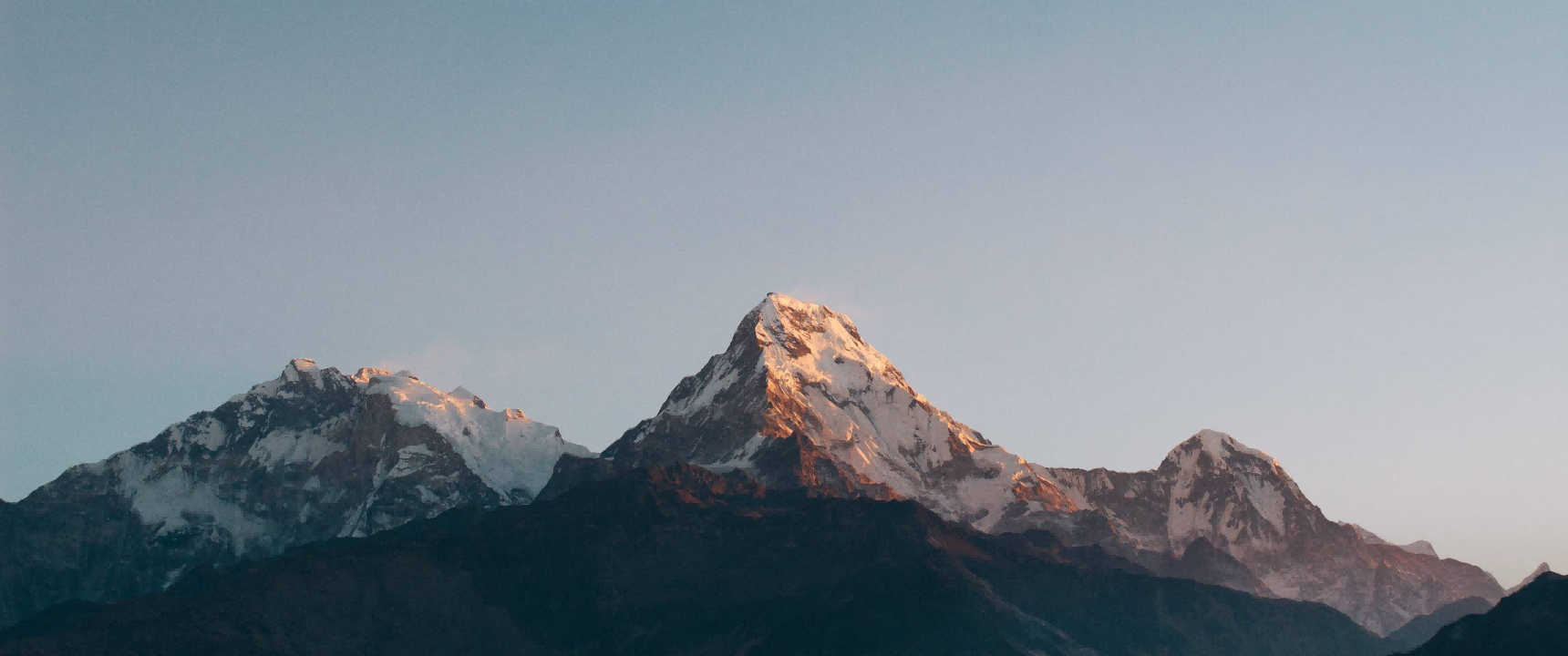Windows DNS 搭建
- 由于有时候学生也会遇到安装方面的问题,避免意外写份文档,方便上课用。
- 由于步骤是真的多,所以有些地方省略了,具体看我上课演示吧
(我累了,毁灭吧)。
DNS 服务安装(单个)
静态 IP 配置
前情提要:
- VMware Workstation 17 Pro
- Windows Server 2016 - 10.10.8.140
- VMware Tools
- 由于这里并没有配置
DHCP服务器,DNS服务器IP地址不固定。同样的Windows Server作为DNS服务器也需要固定其IP,避免重启后IP地址变化导致的DNS解析失效。
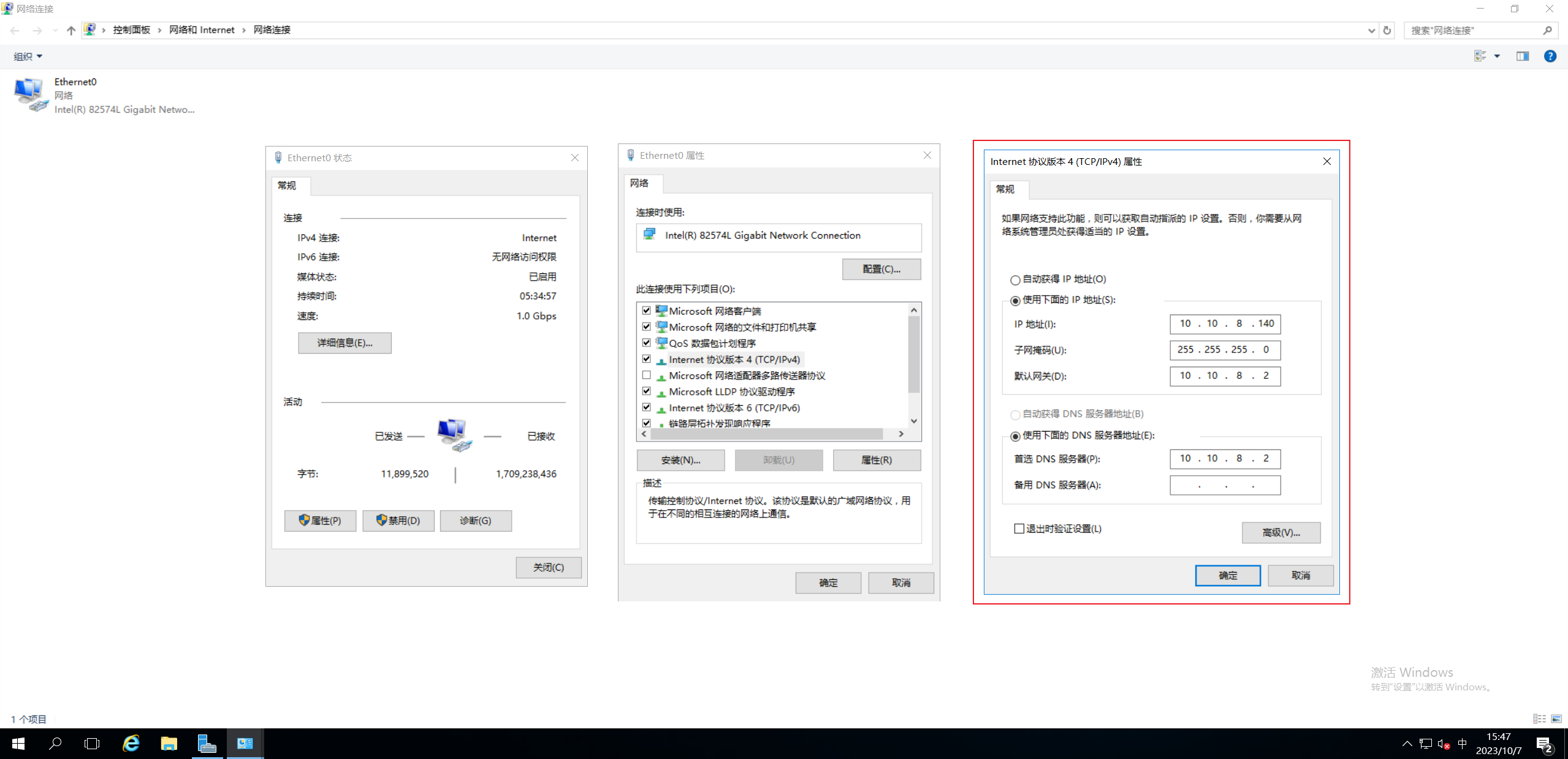
- 配置成功后,判断网络联通性及
DNS服务器配置:
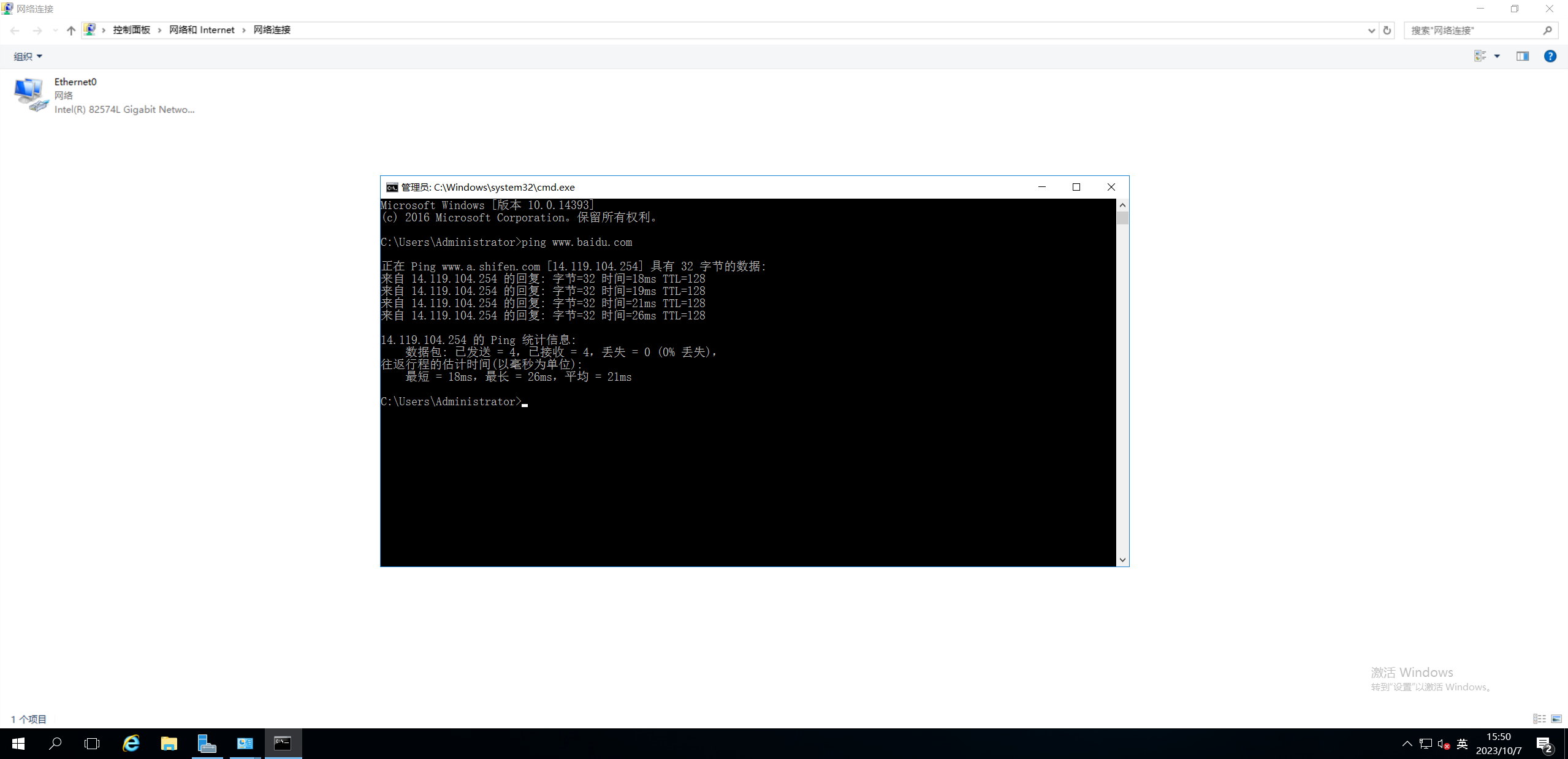
- 点击
服务器管理器,选中仪表板,点击添加角色和功能:
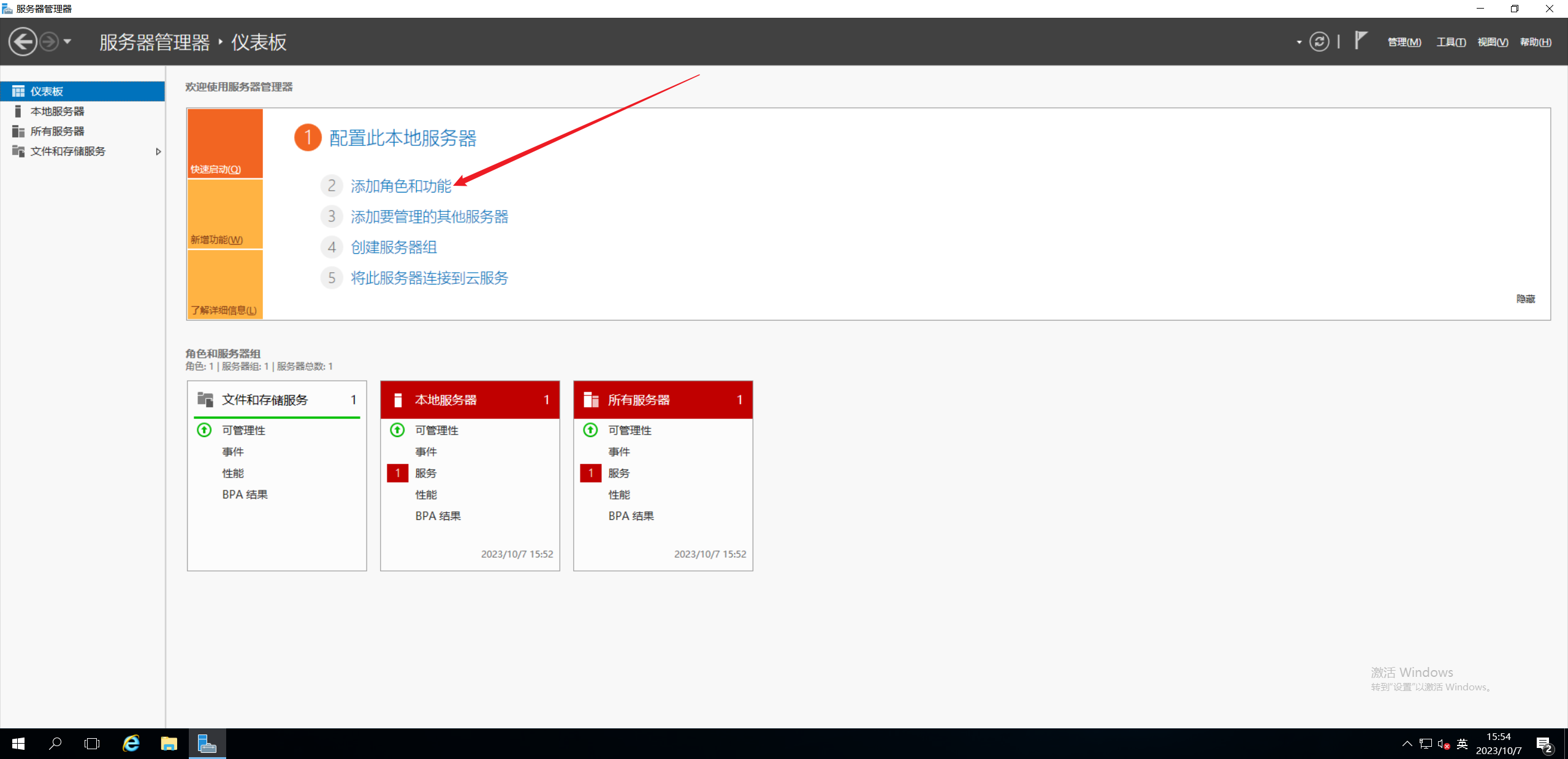
- 进入
添加角色和功能向导,可选勾选默认情况下将跳过此页,点击下一步:
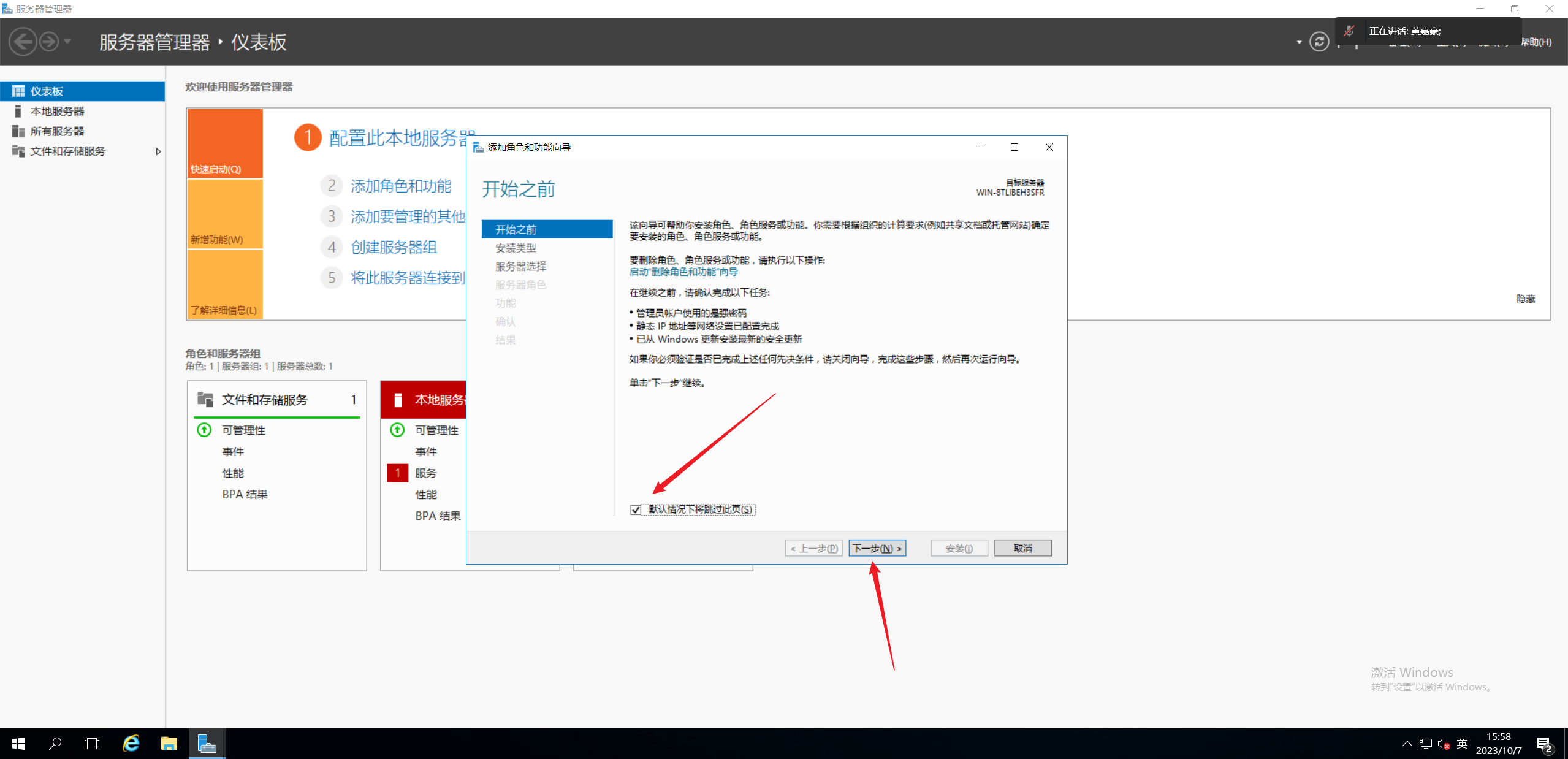
- 由于是在本地安装,选择
基于角色或基于功能的安装,点击下一步:
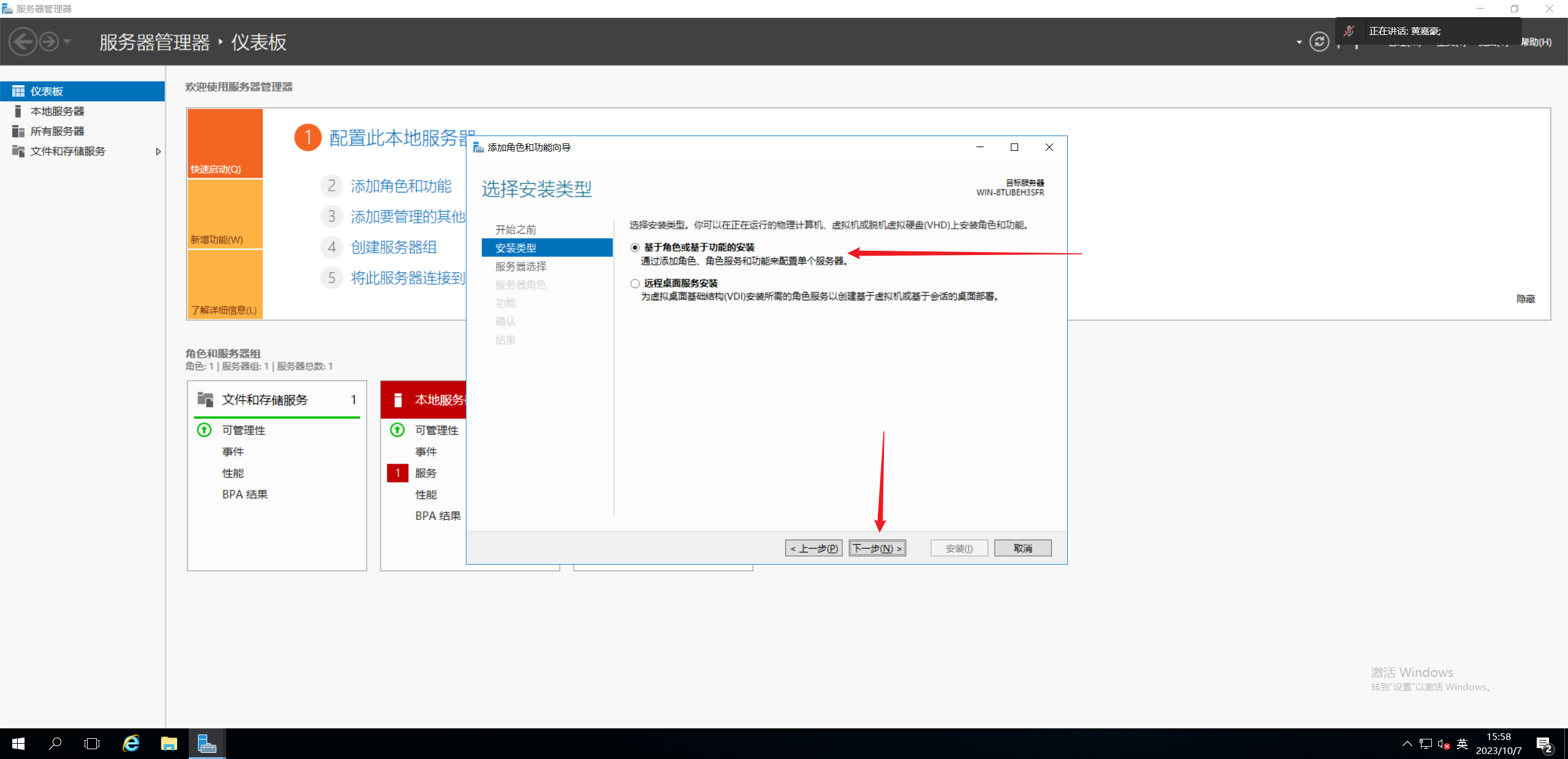
- 默认即可,点击
下一步:
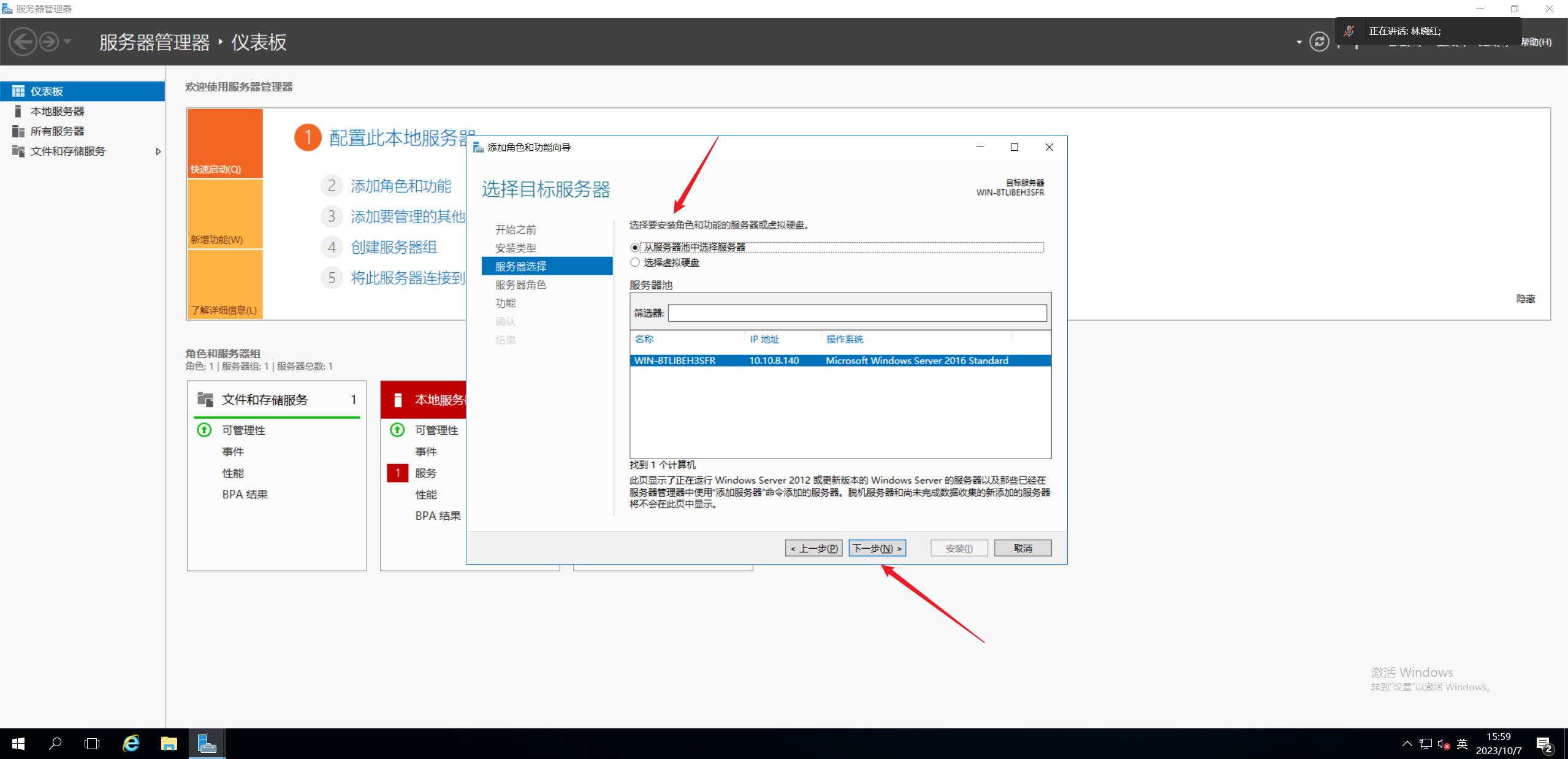
- 选择安装
DNS 服务器,点击下一步:
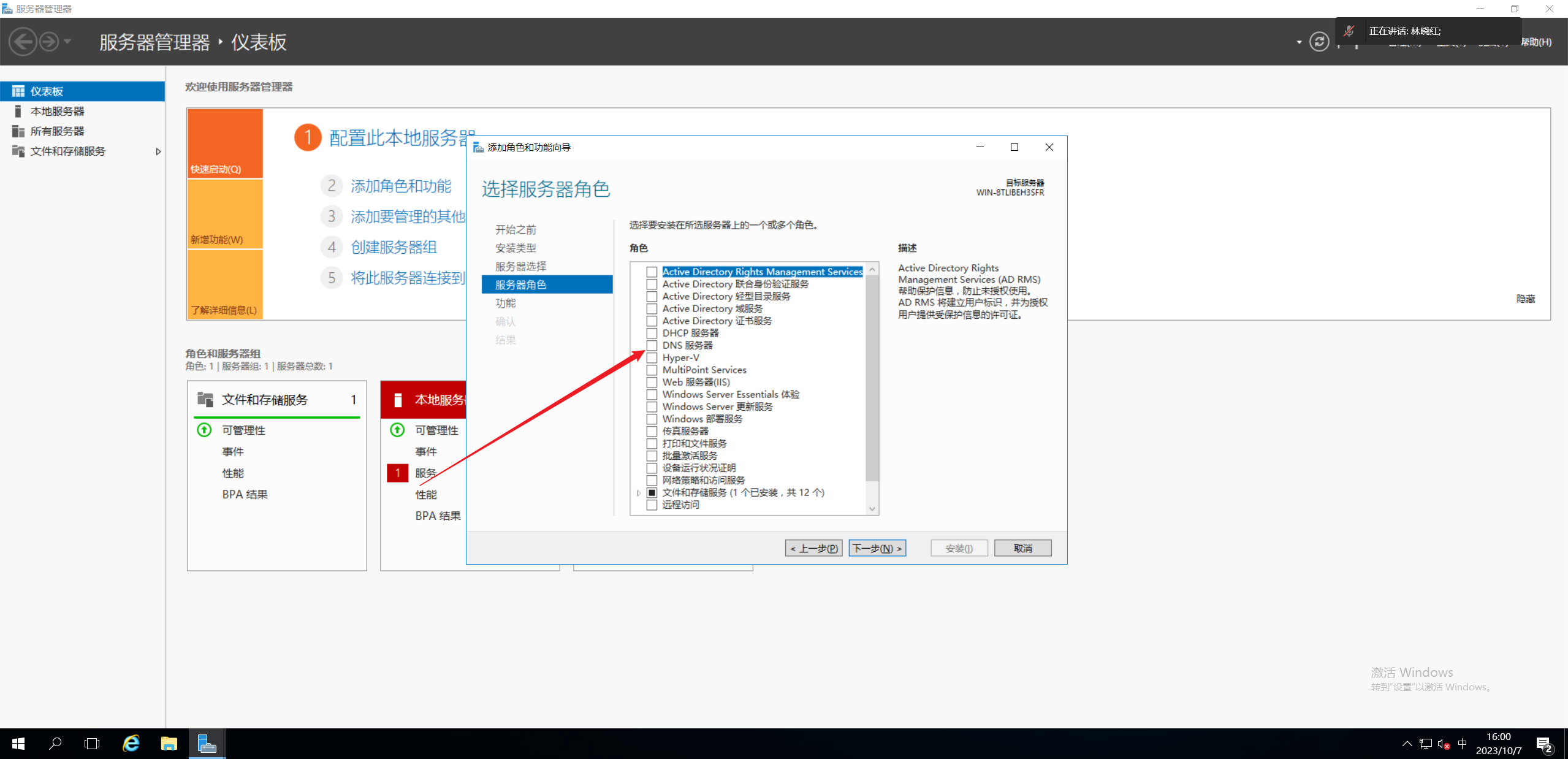
- 默认即可,点击
下一步:

- 点击
下一步:
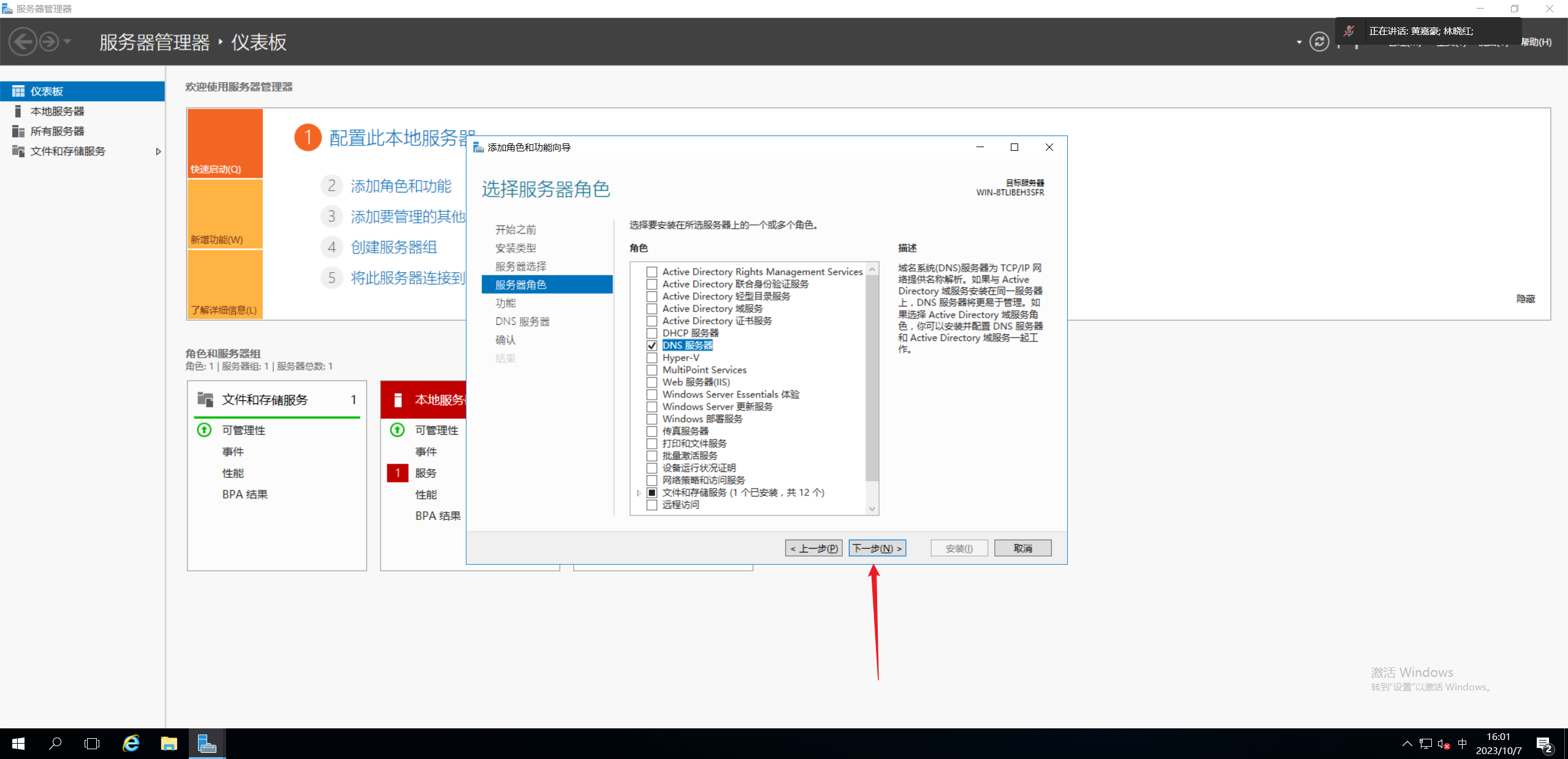
- 默认即可,点击
下一步:
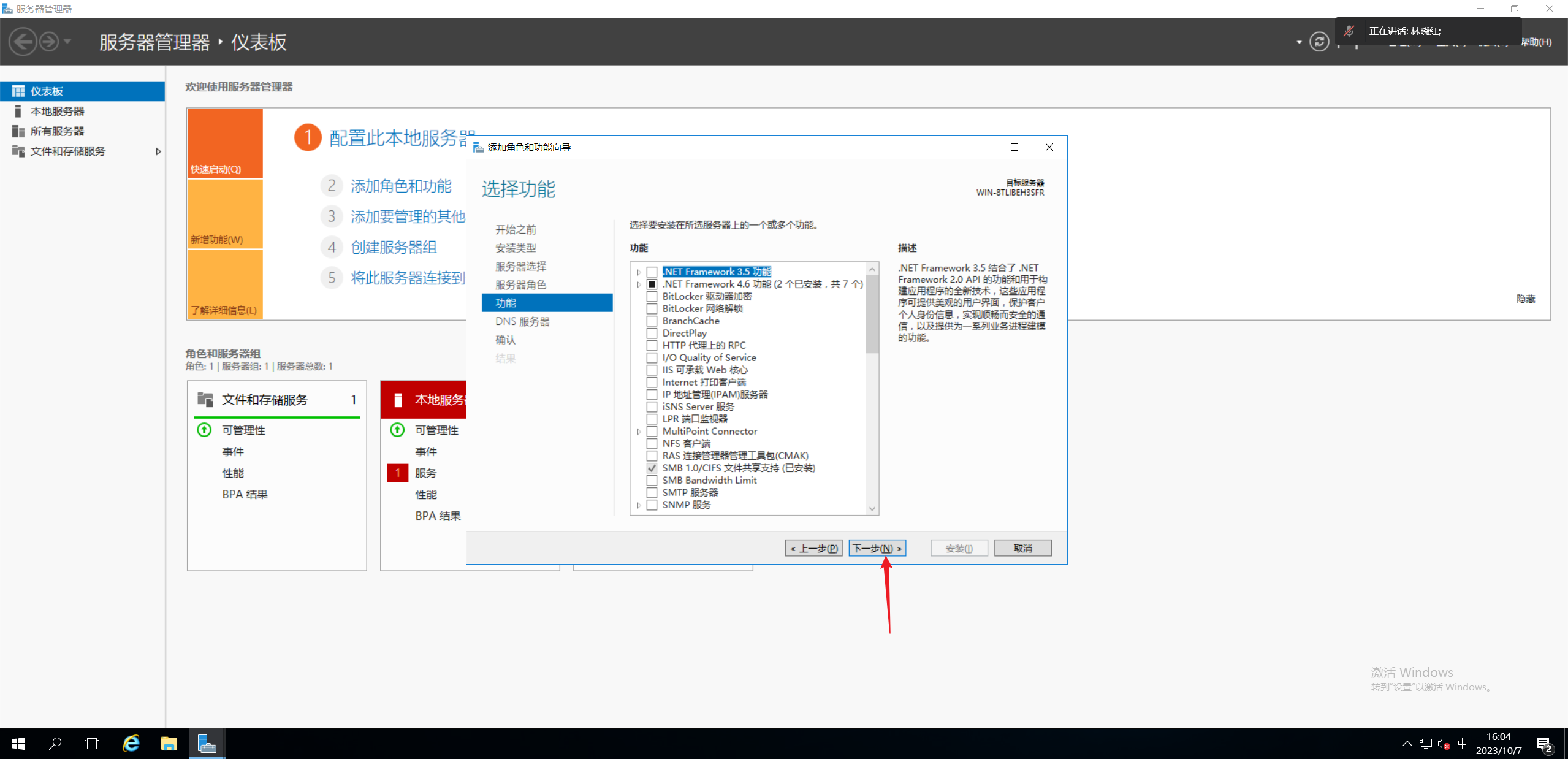
- 默认即可,点击
下一步:
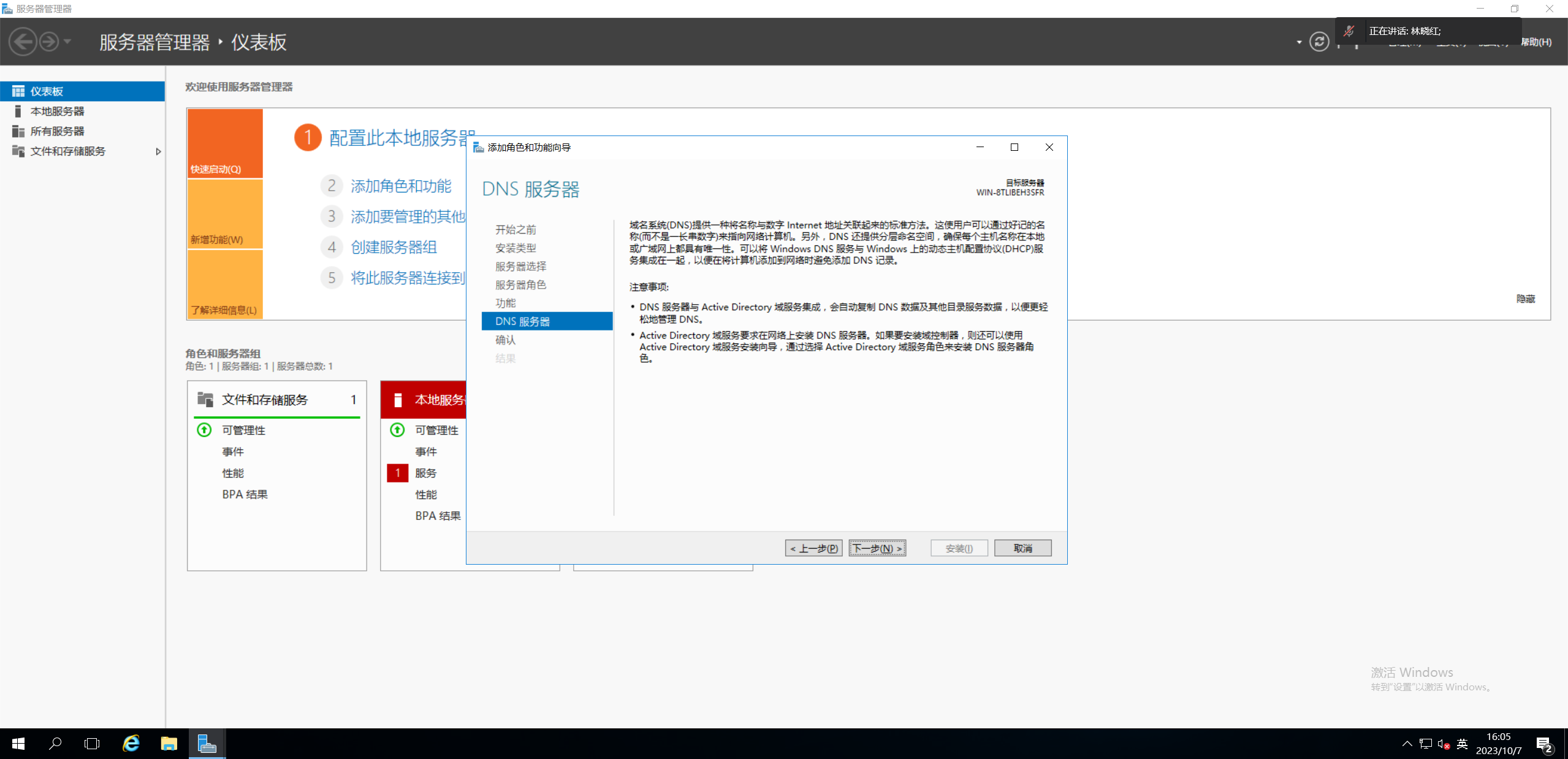
- 勾选
如果需要,自动重新启动目标服务器,点击安装:
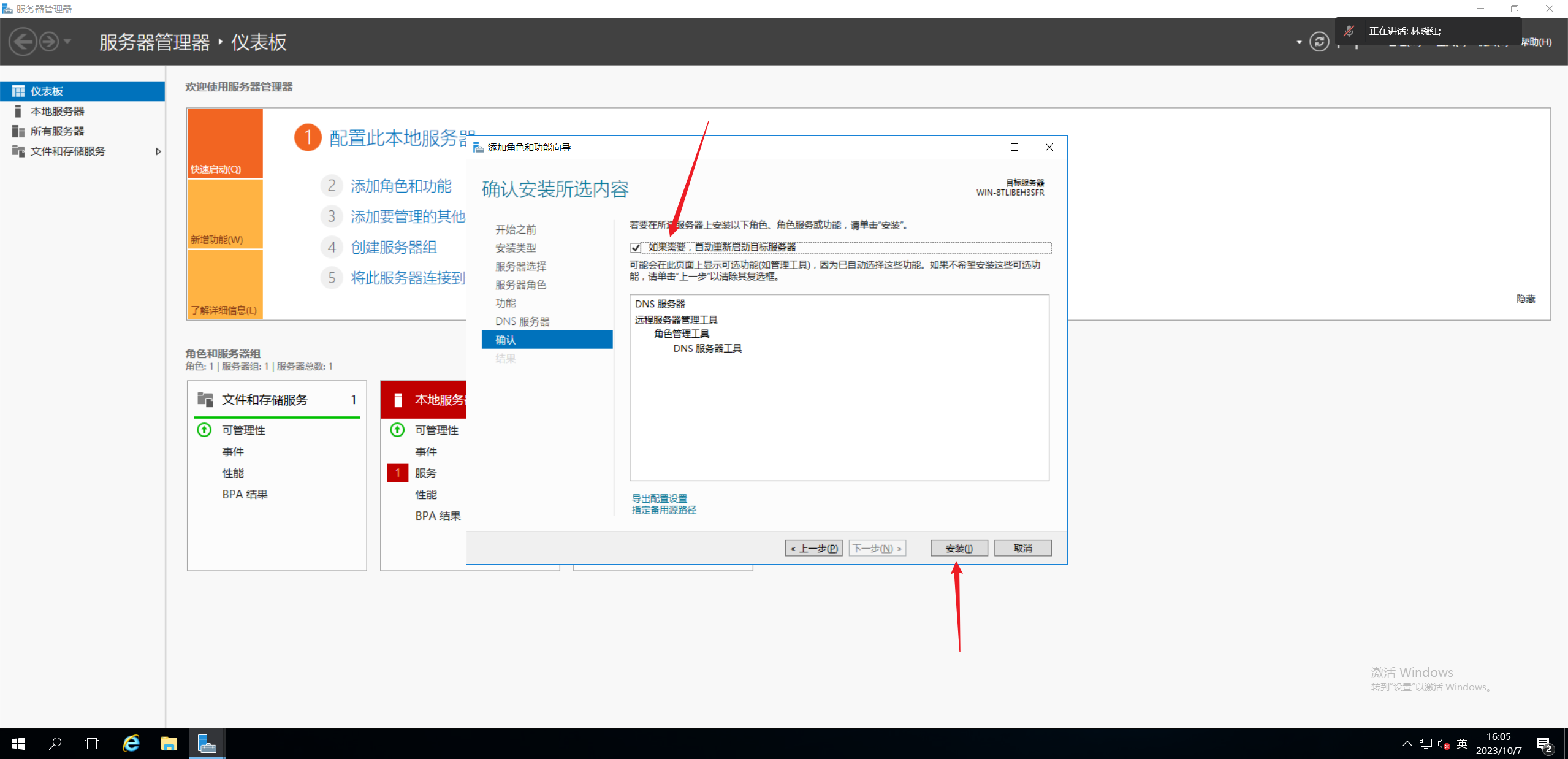
- 安装成功后,点击
关闭:
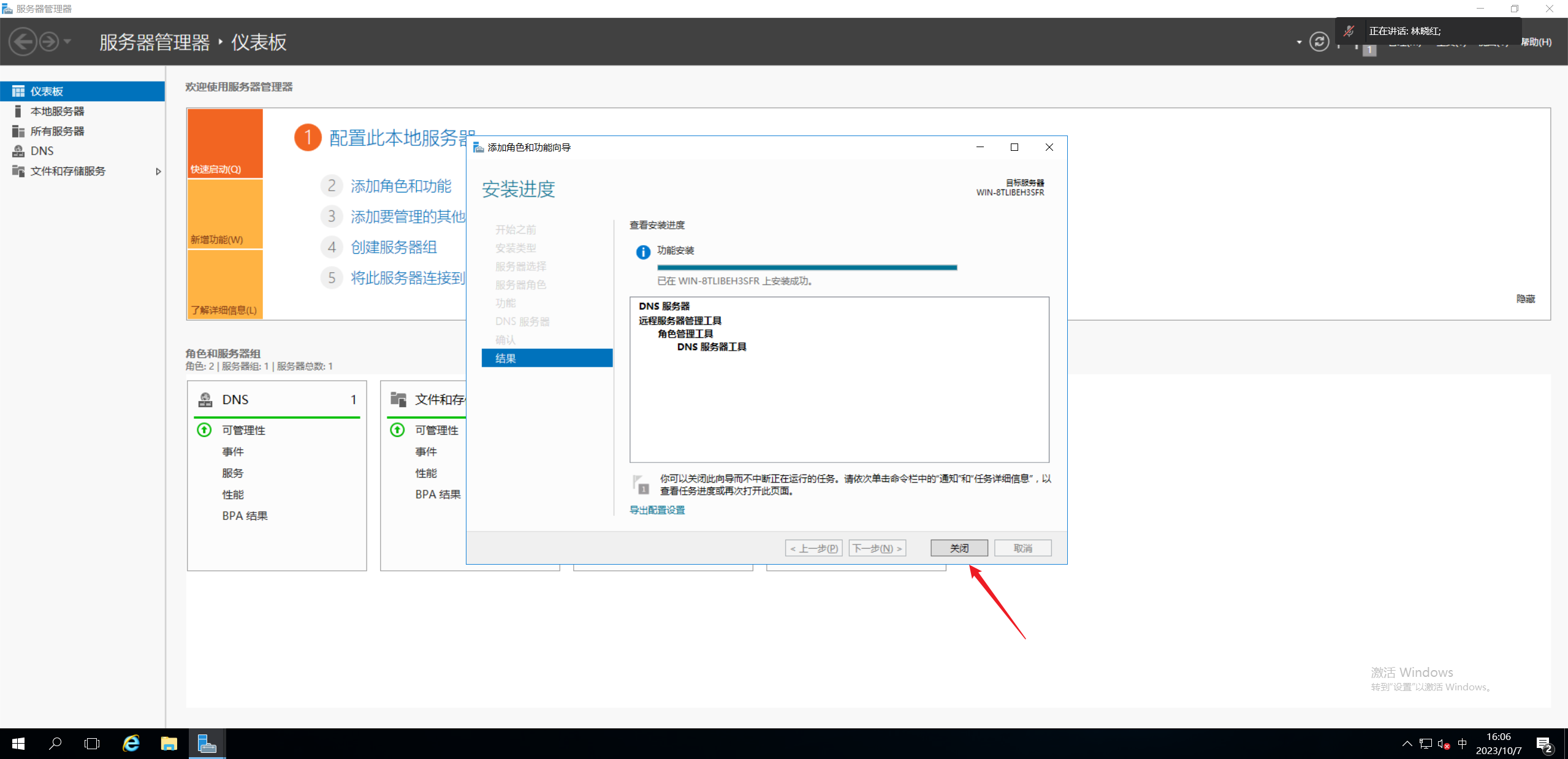
DNS 服务器配置
- 点击右上方
工具,选中DNS:
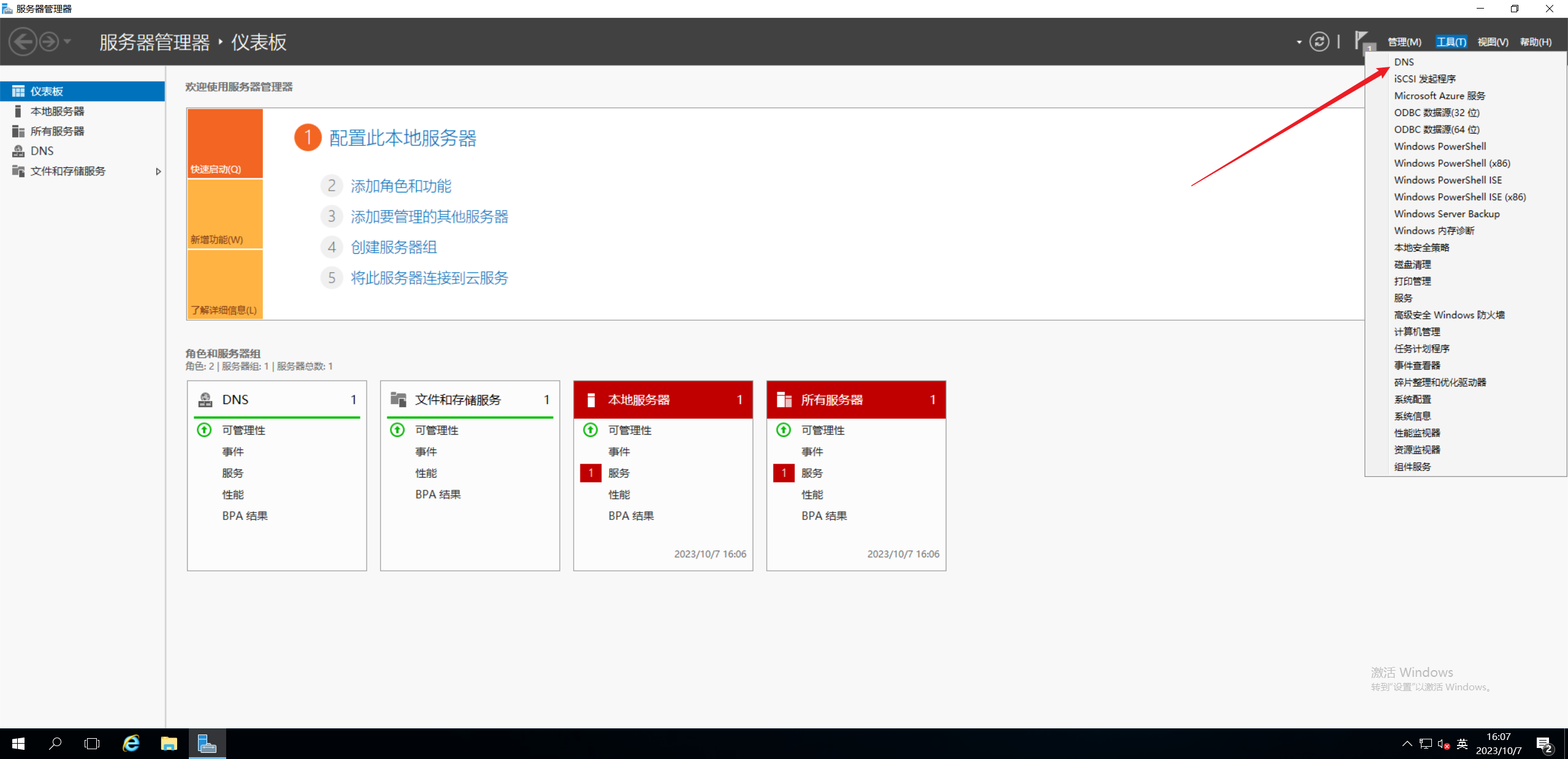
新建正向查找区域
- 在
DNS 管理器窗口右击服务器名称,在弹出的快捷菜单中选择新建区域:
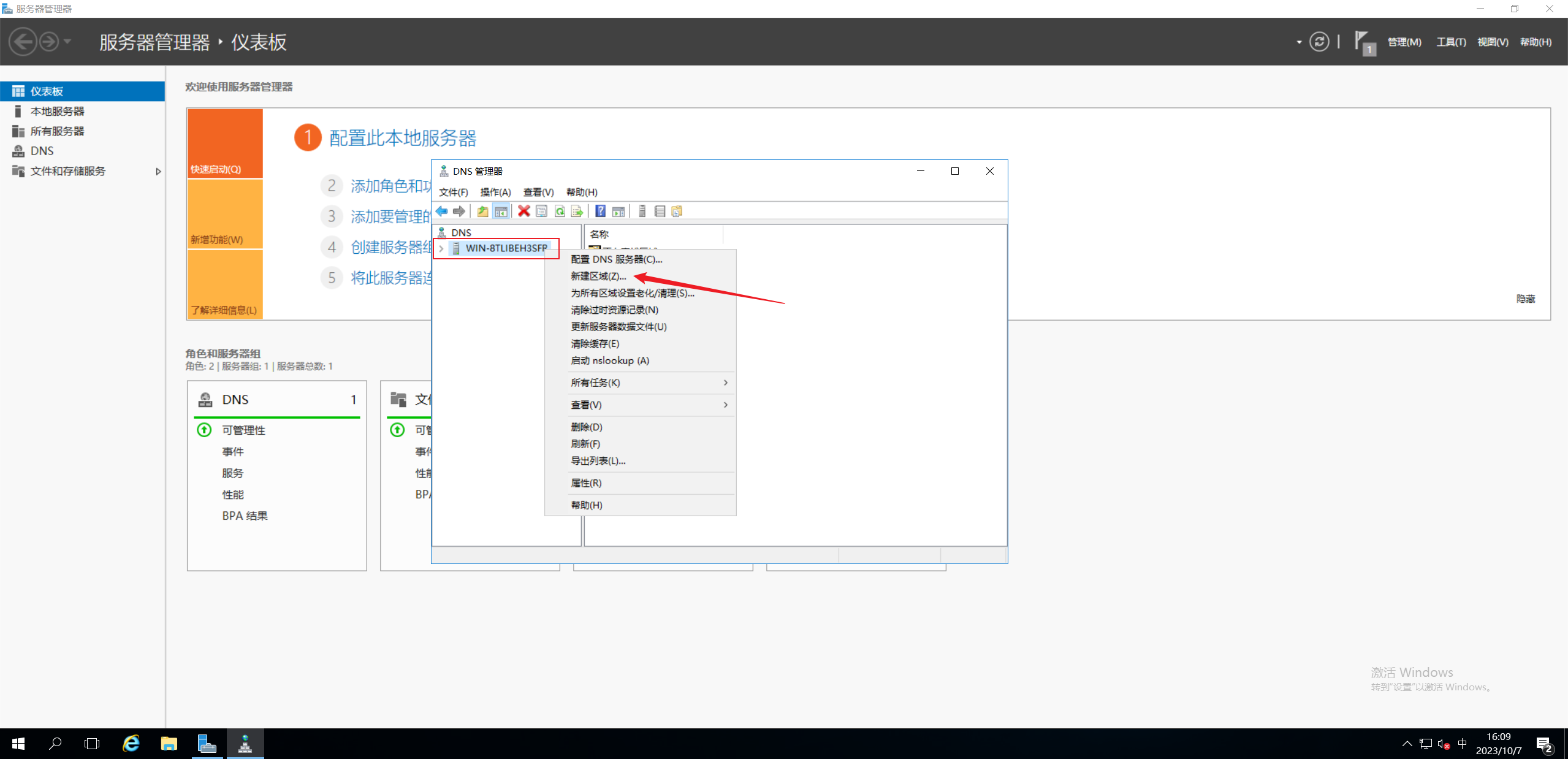
- 默认即可,点击
下一步:
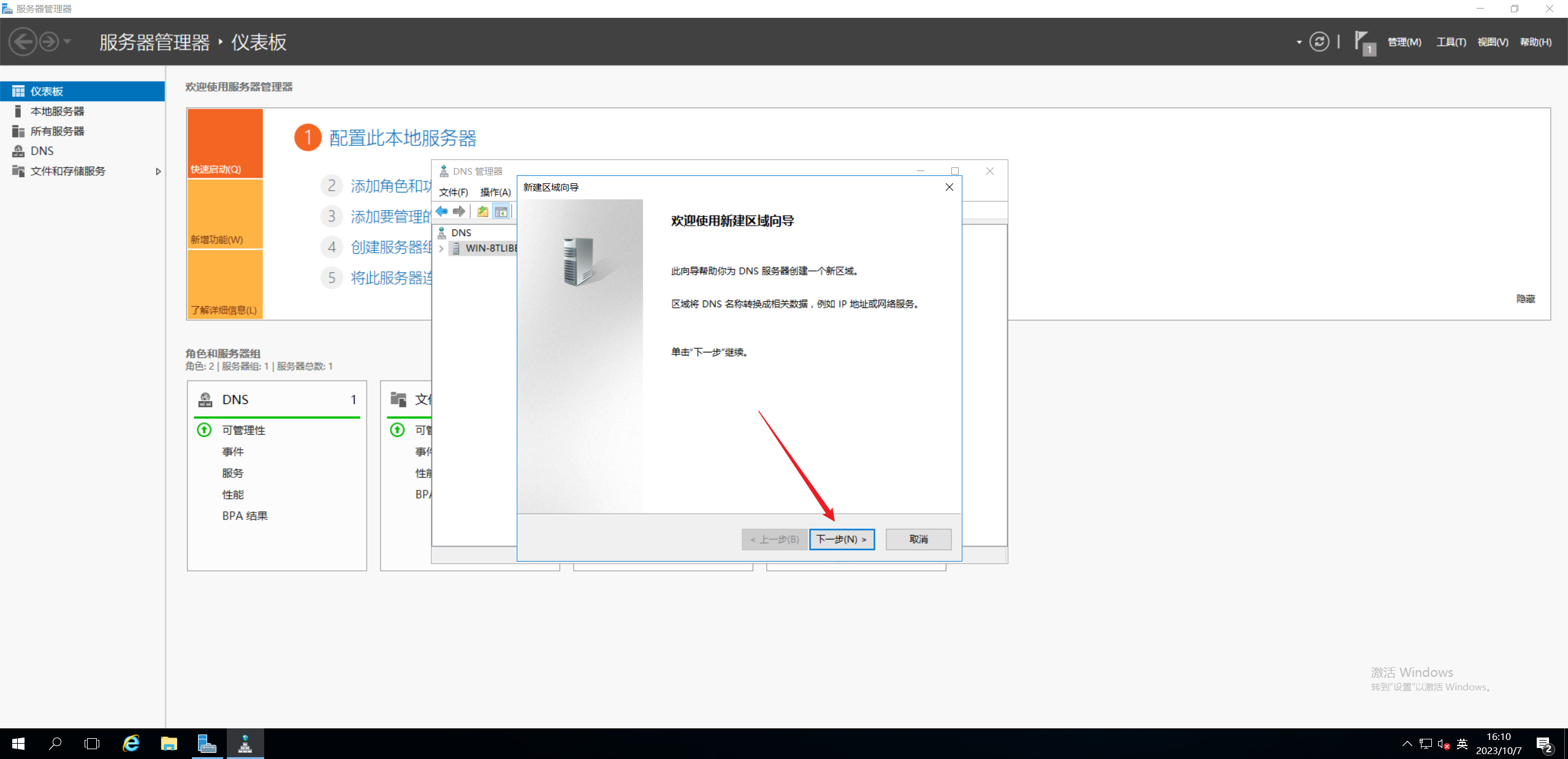
- 默认即可,点击
下一步:
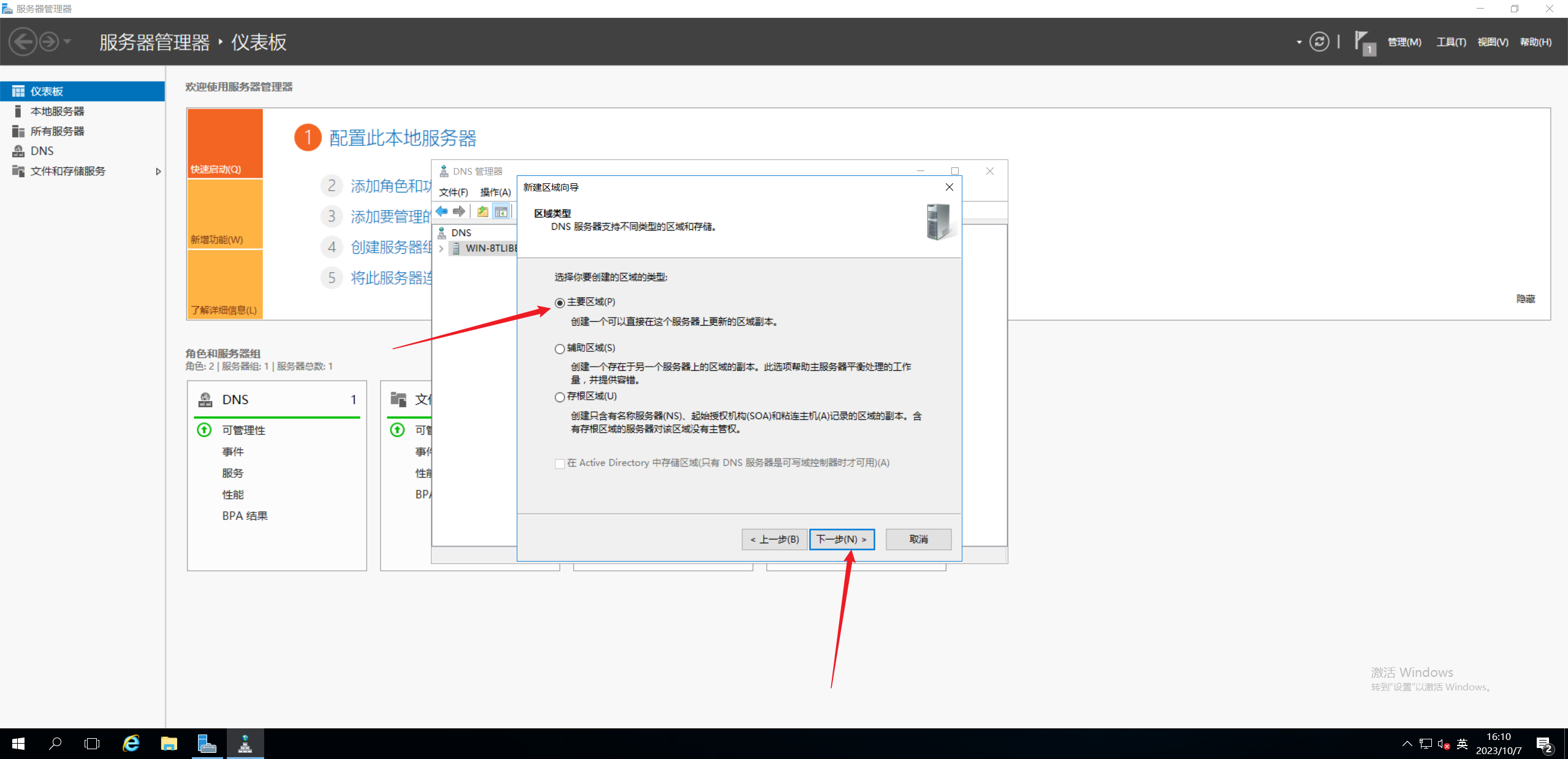
- 默认即可,点击
下一步:
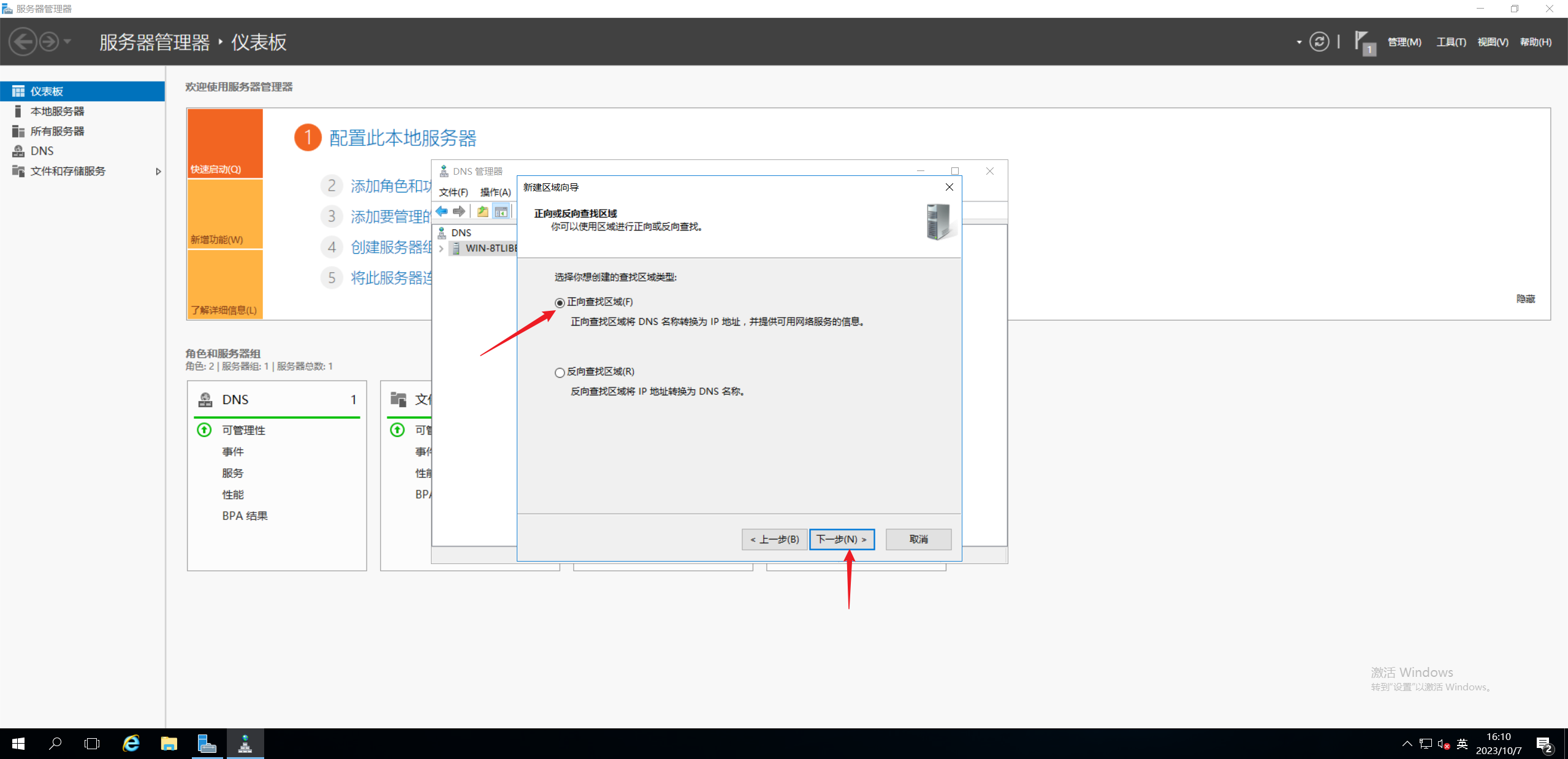
- 在区域名称中输入对应的二次域名即可,这里以
goktech.org为例,点击下一步:
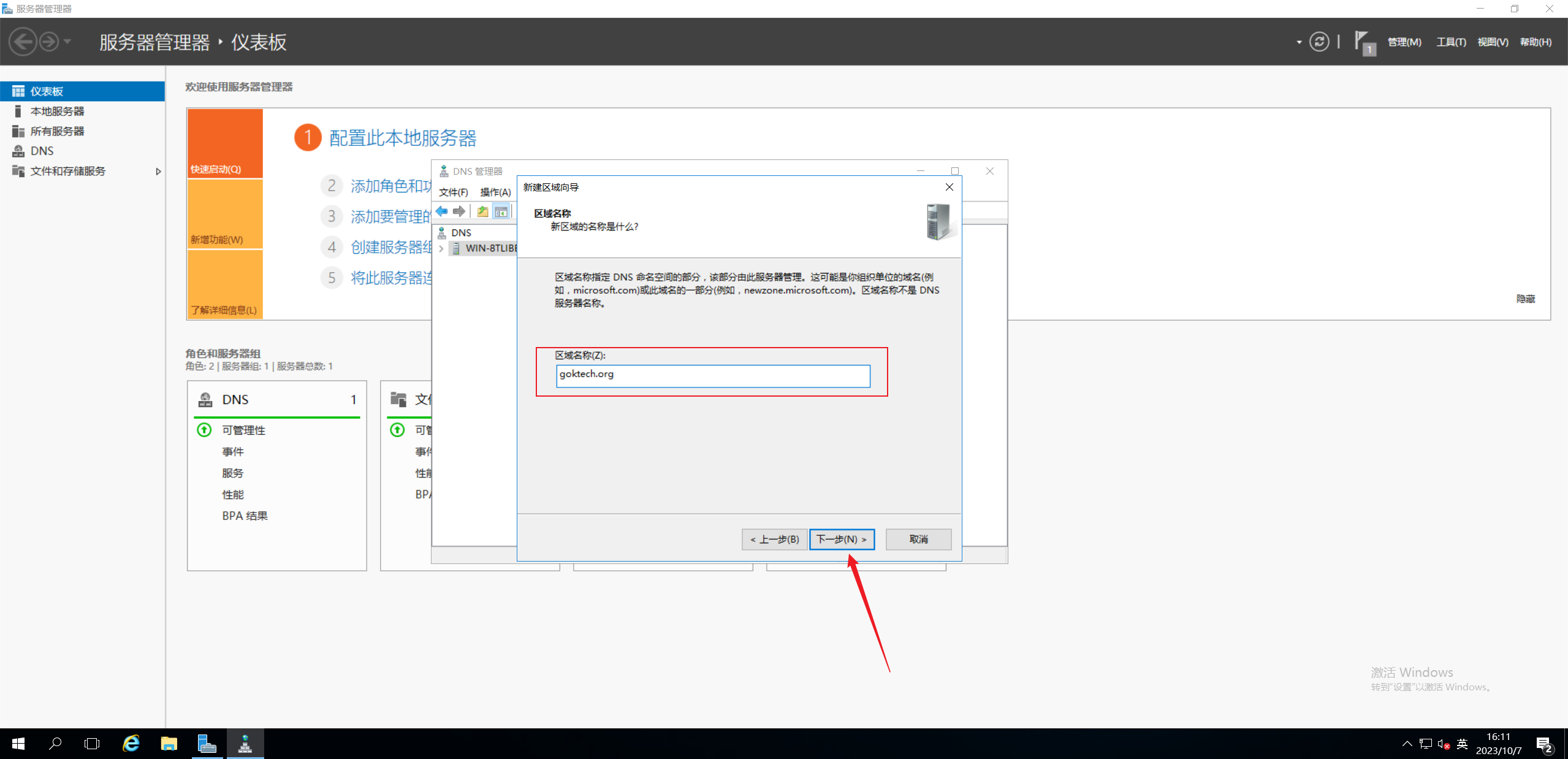
- 默认即可,点击
下一步:
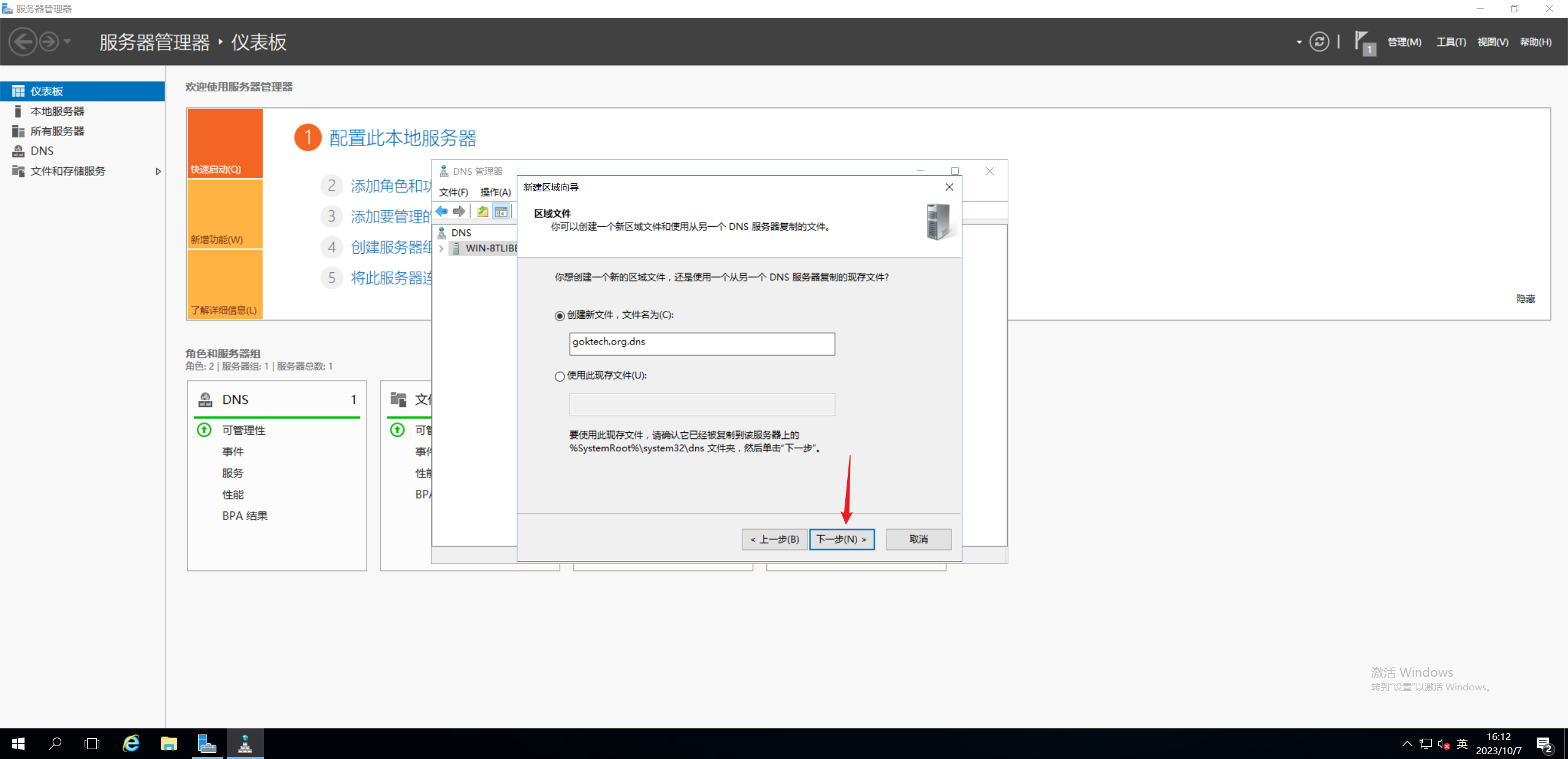
- 默认即可,点击
下一步:
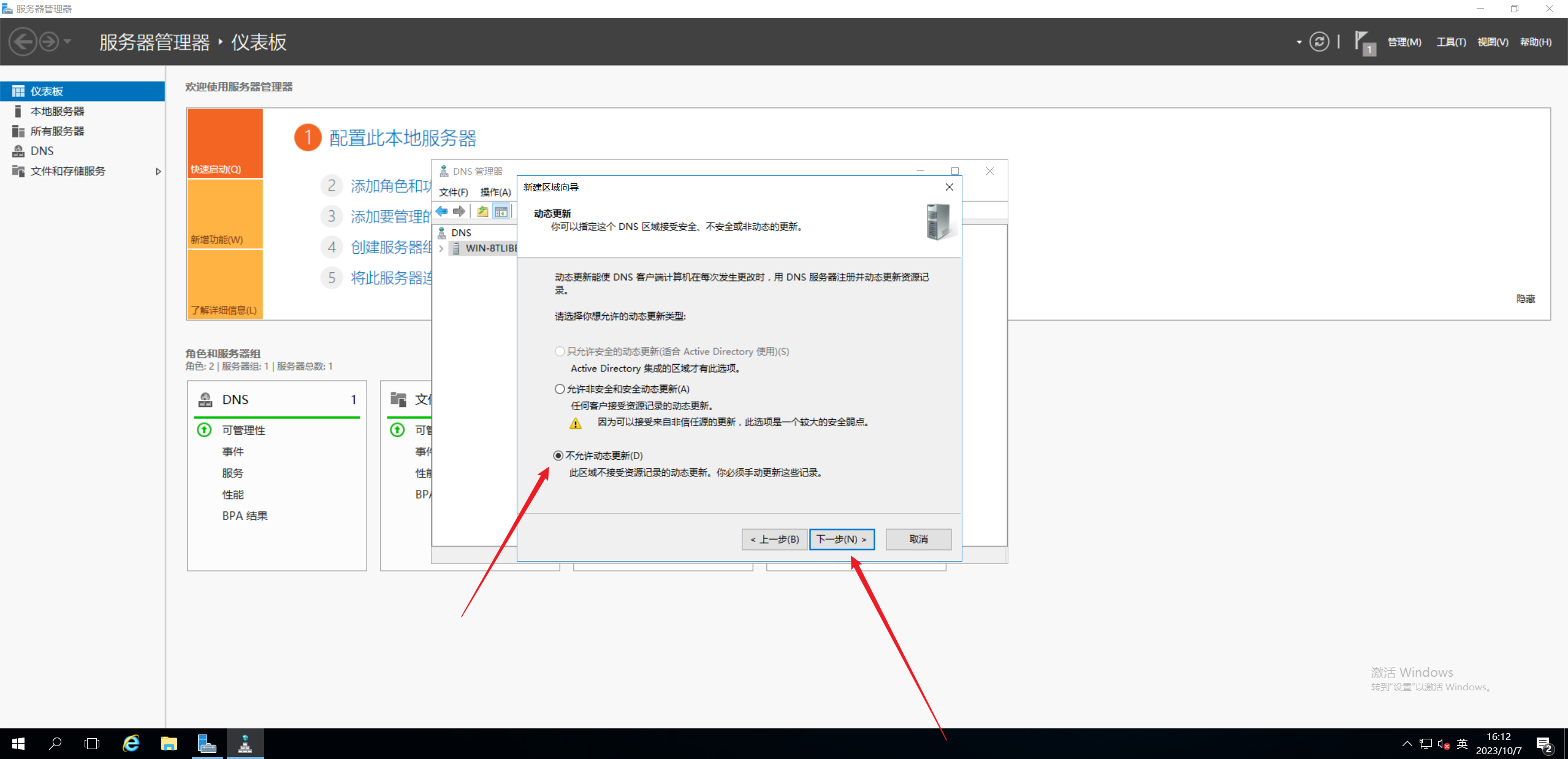
- 点击
完成即可:
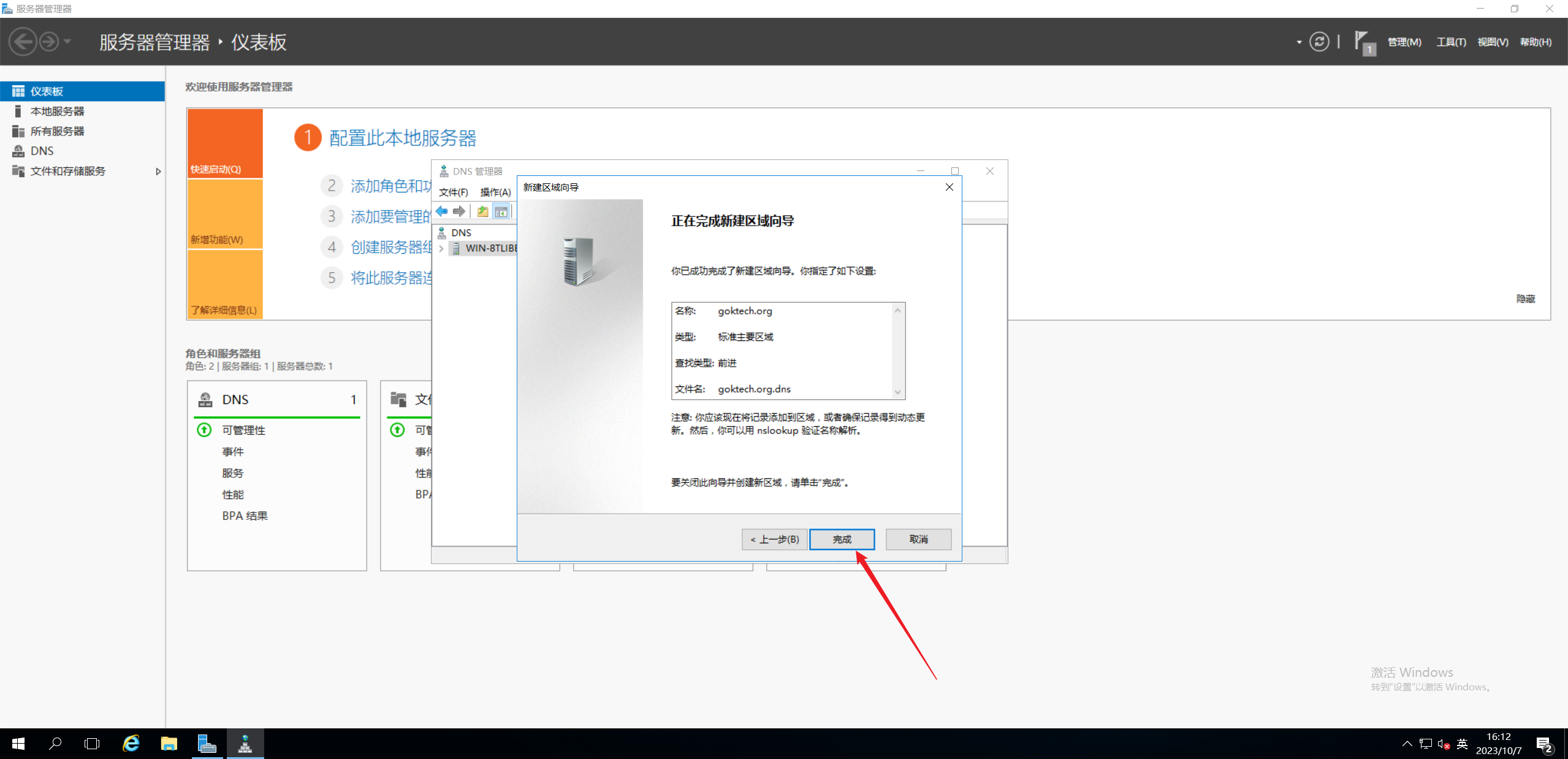
新建反向查找区域
- 在
反向查找区域,右键新建区域:
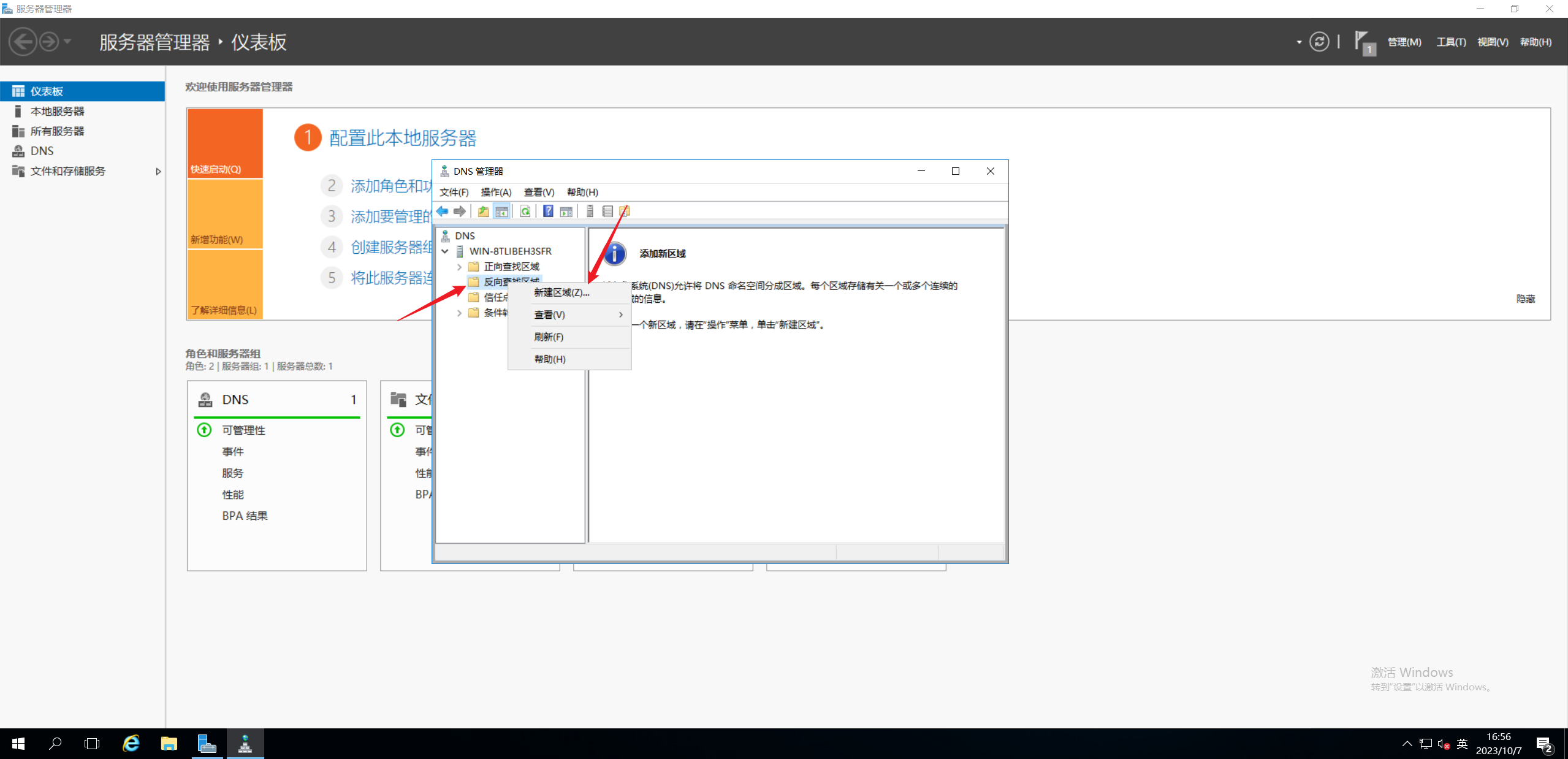
- 默认即可,点击
下一步:
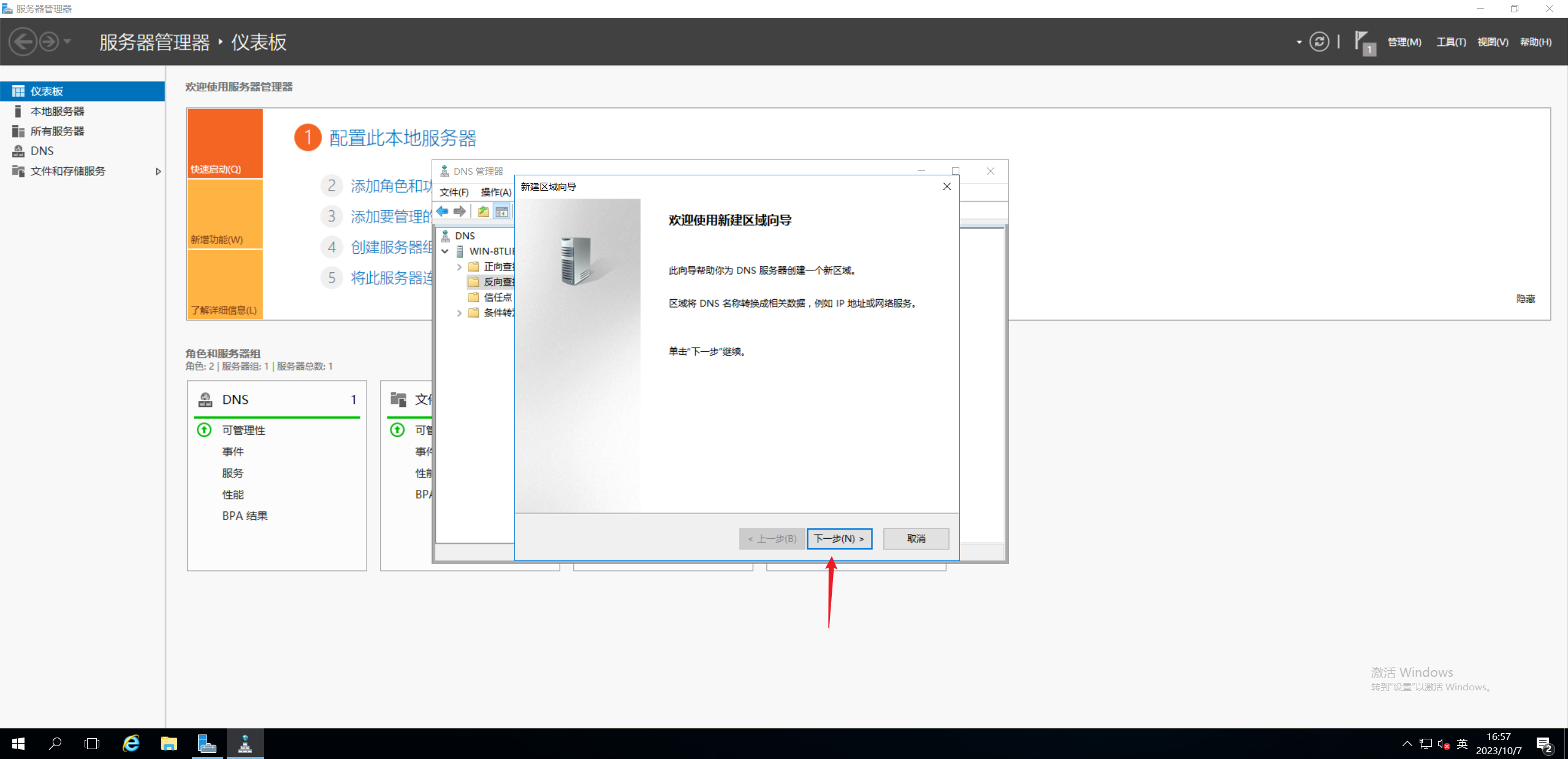
- 默认即可,点击
下一步:
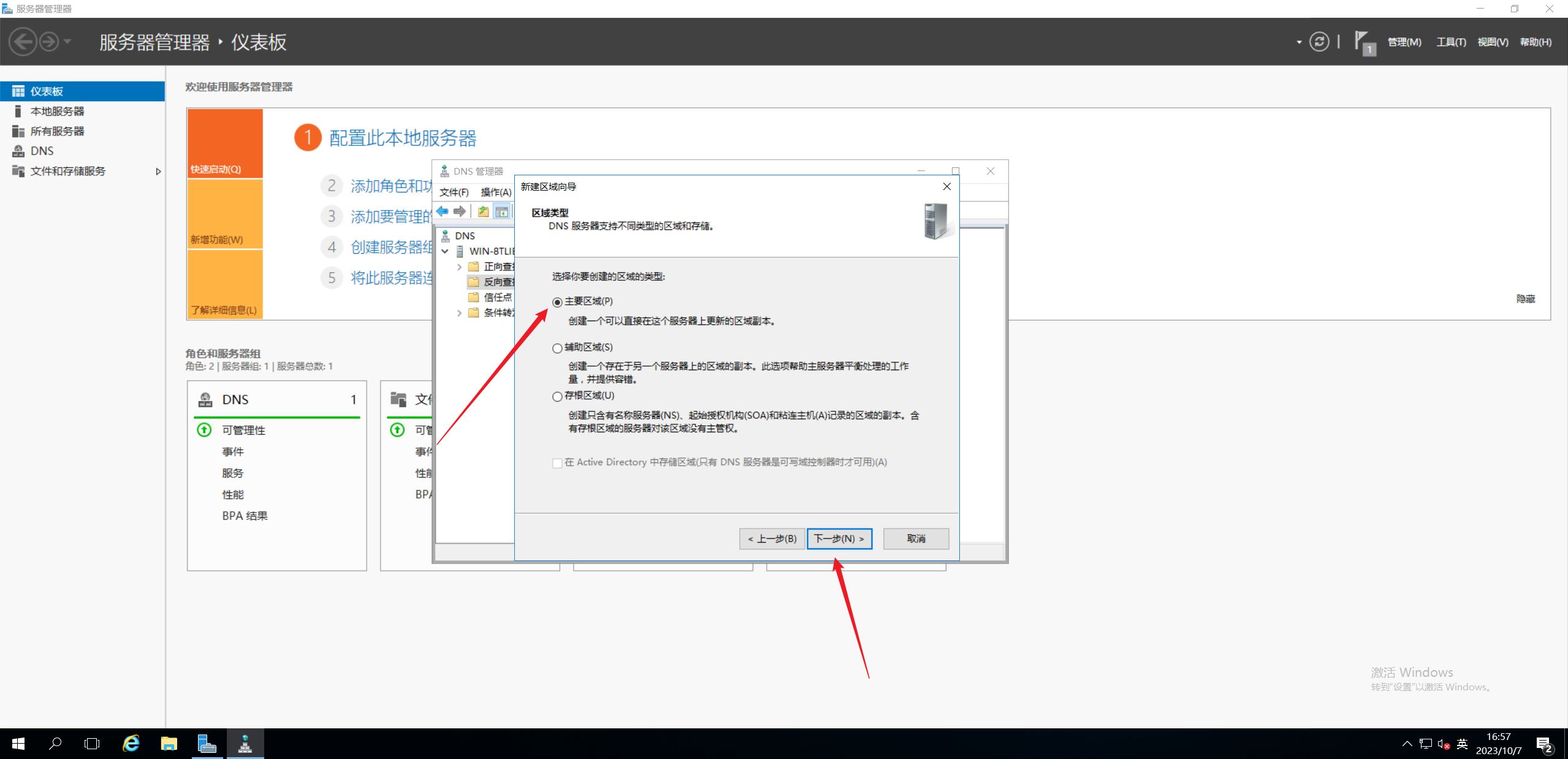
- 默认即可,点击
下一步:
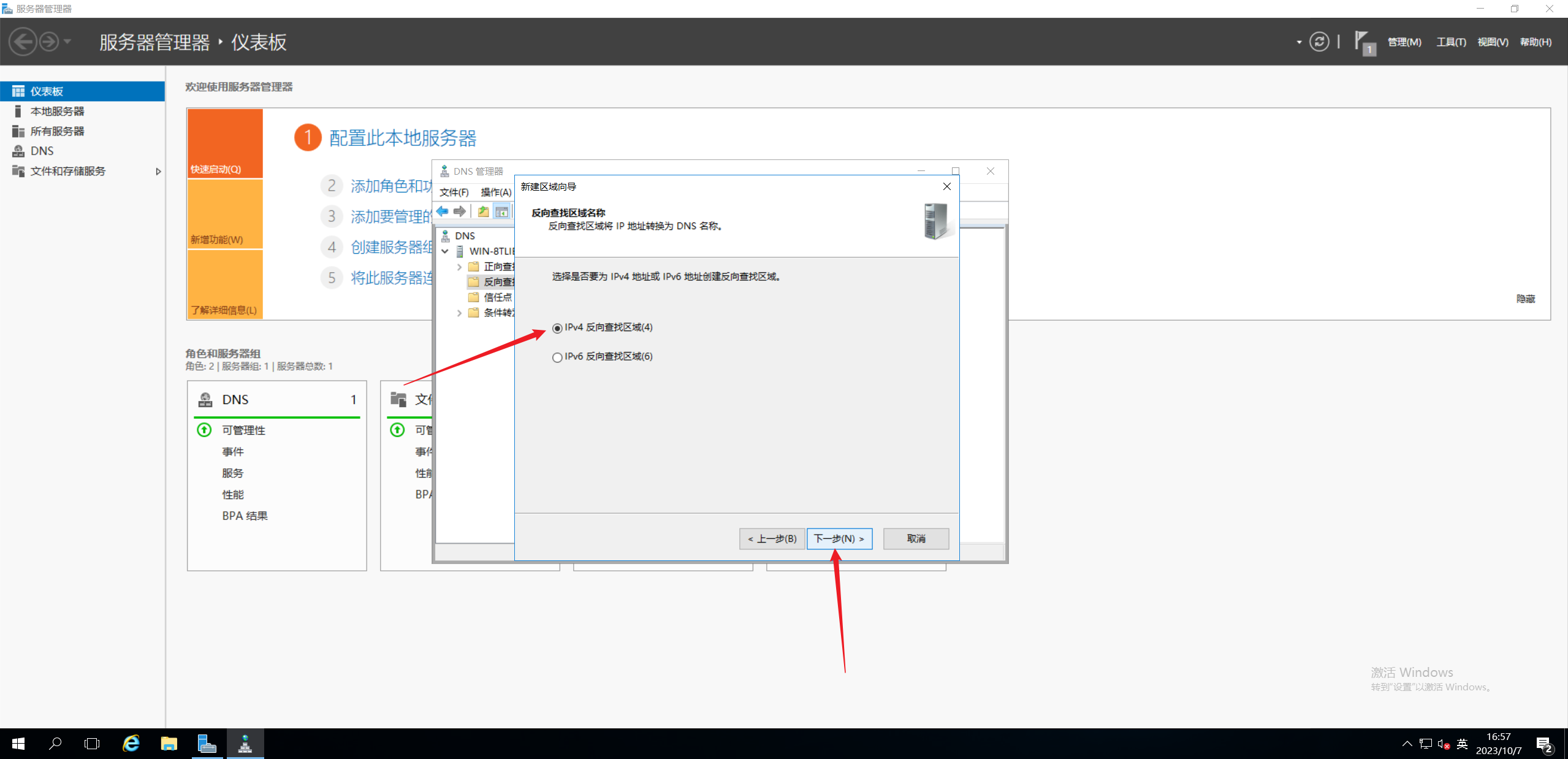
- 输入
网络ID,也就是查找的网段,单击下一步:
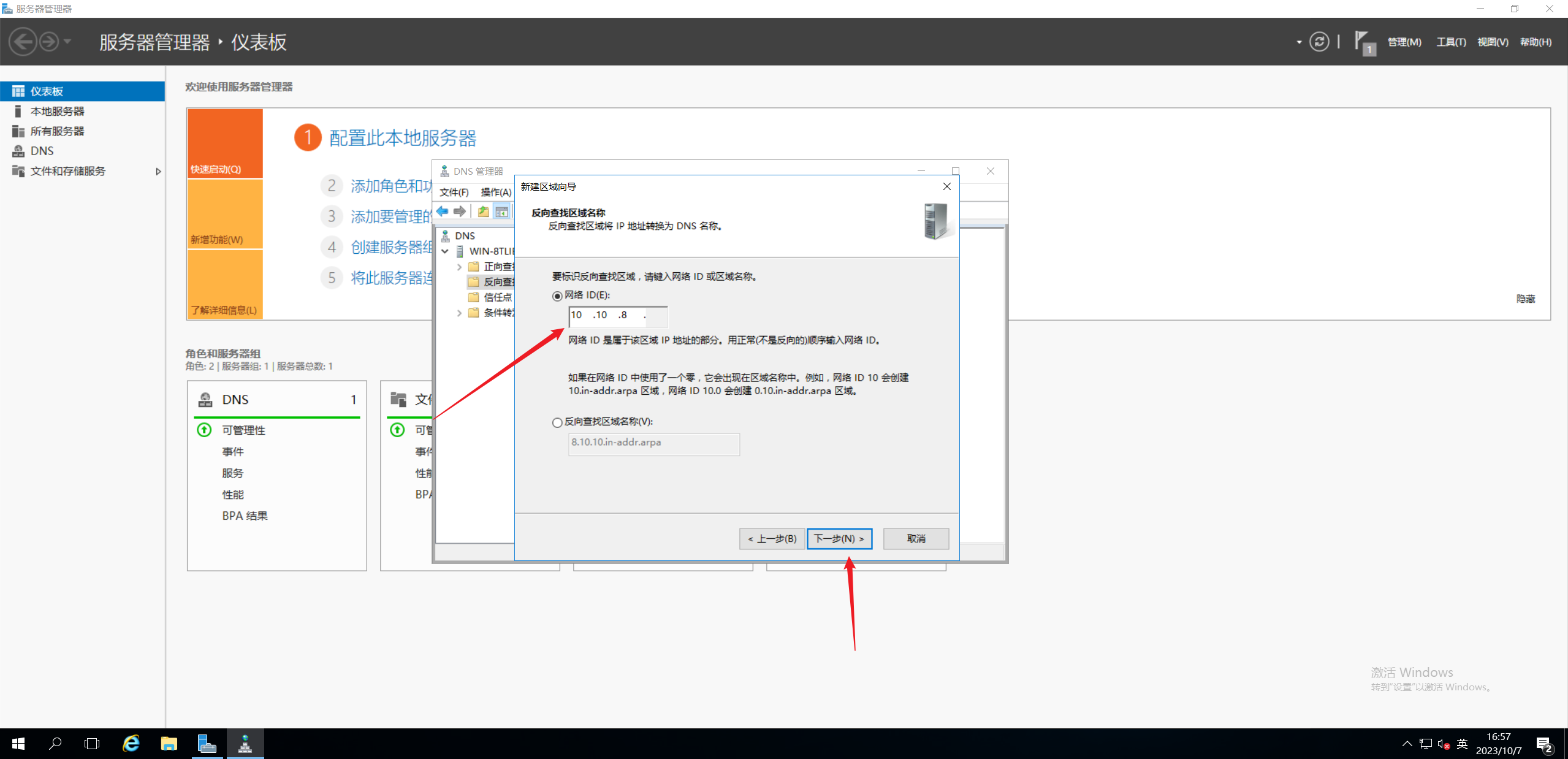
- 默认即可,点击
下一步:
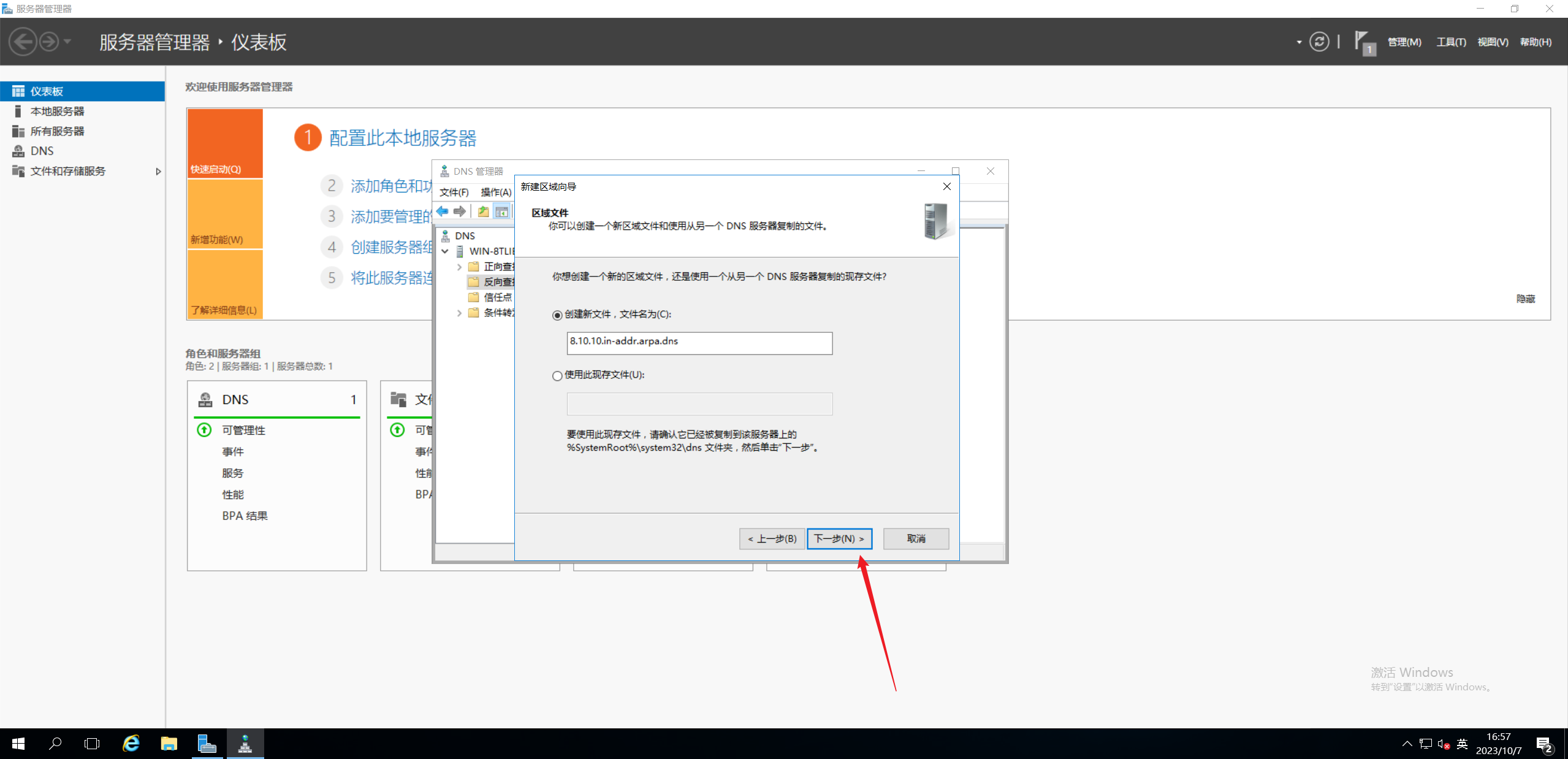
- 默认即可,点击
下一步:
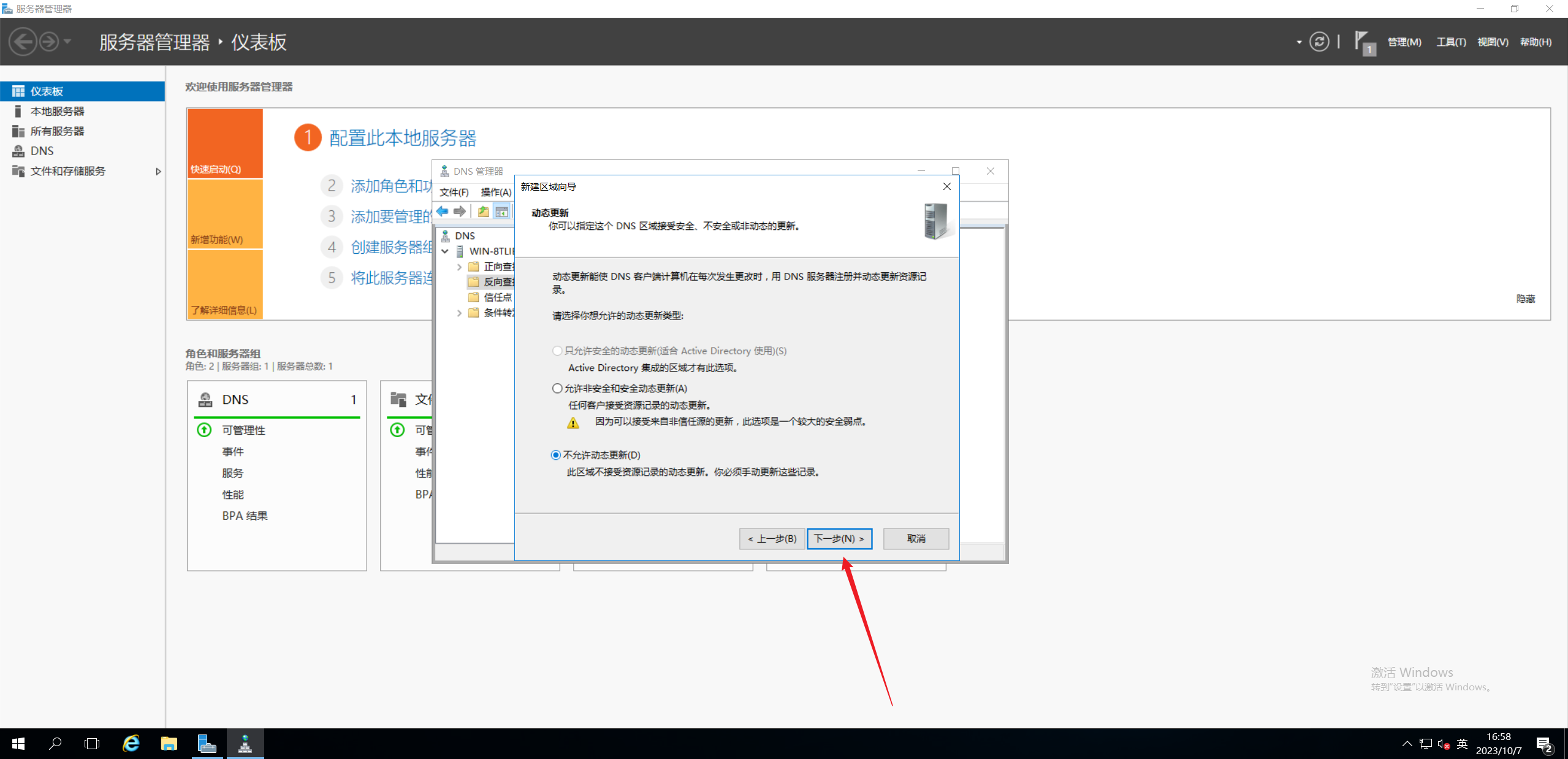
- 默认即可,点击
下一步:
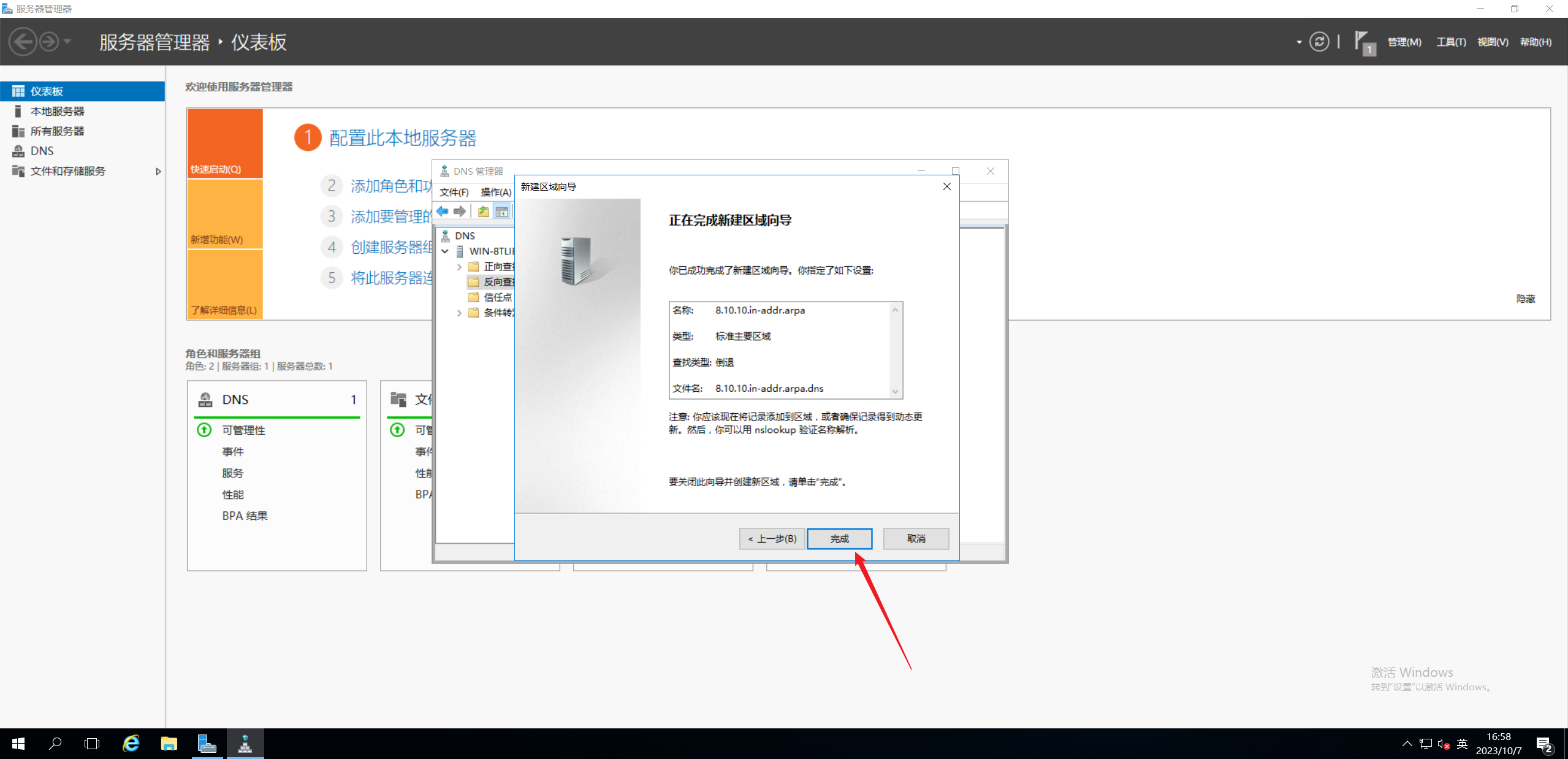
新建 A 记录
- 右击
正向查找区域下的goktech.org选择新建主机:
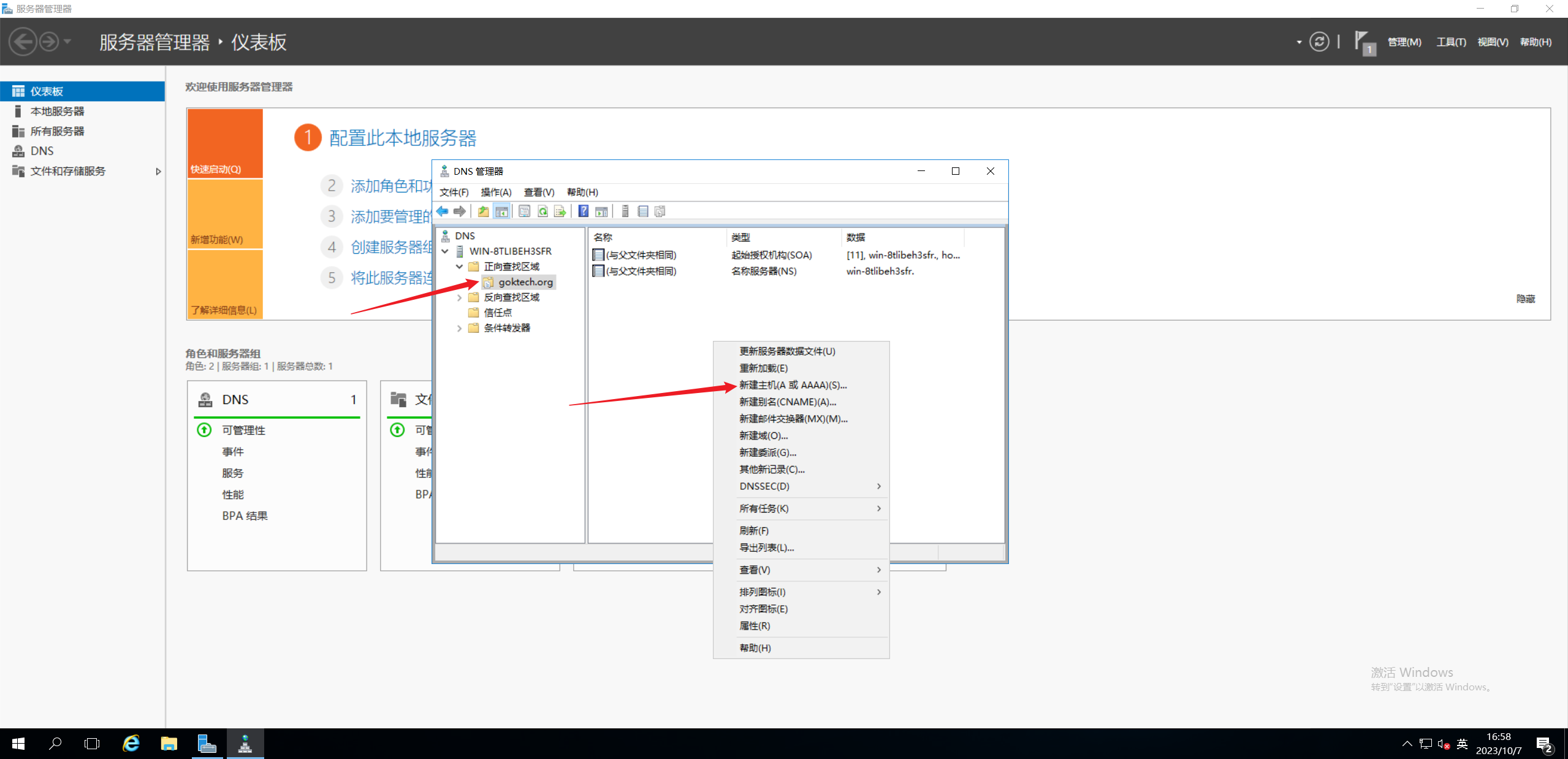
- 弹出
新建主机对话框中,名称先不填,IP地址填DNS服务器,勾选PTR,然后单击添加主机:
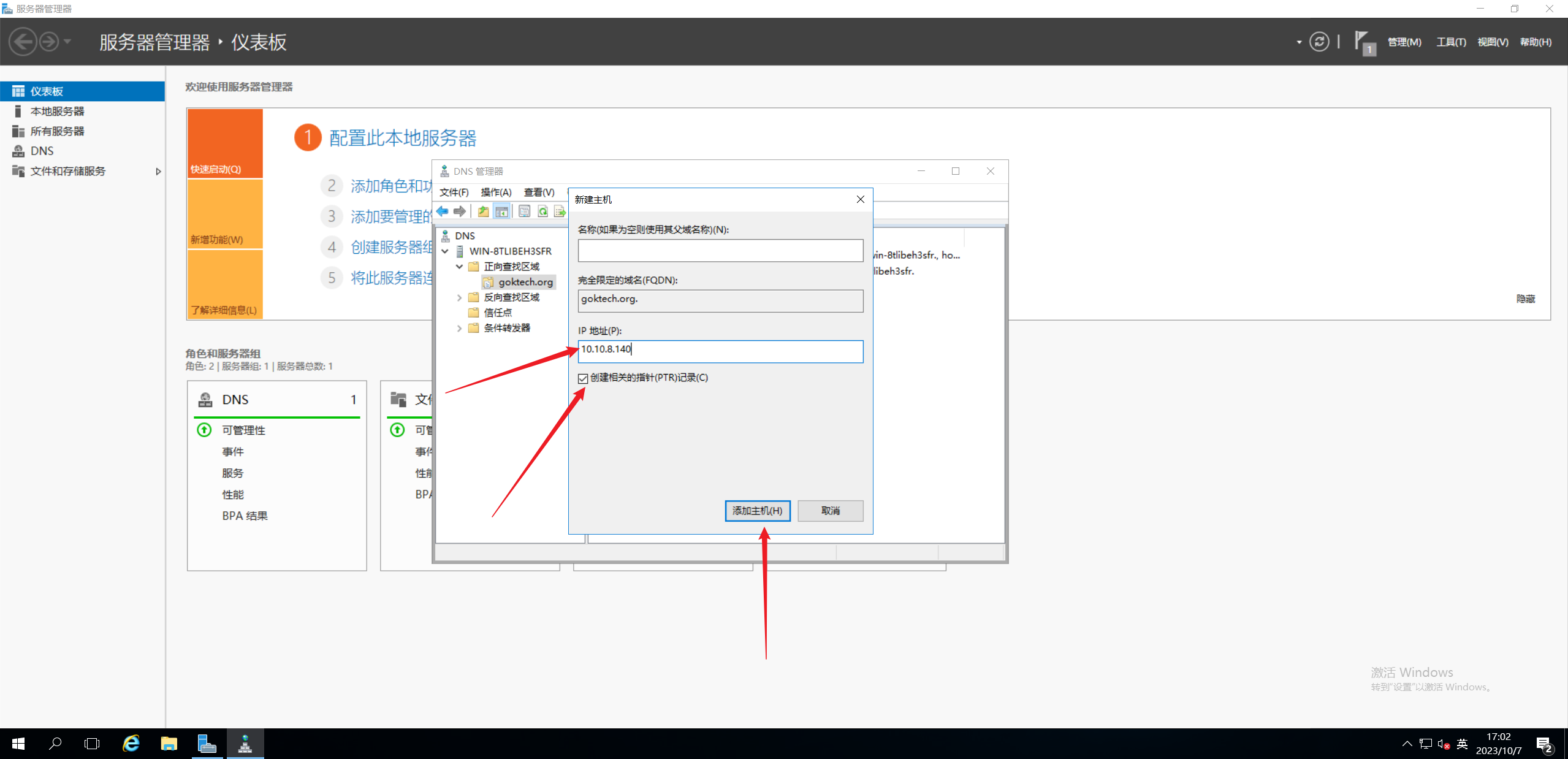
- 验证一下效果:
1 | C:\Users\Administrator>nslookup goktech.org |
新建 CNAME 记录
- 右键选择
新建别名:
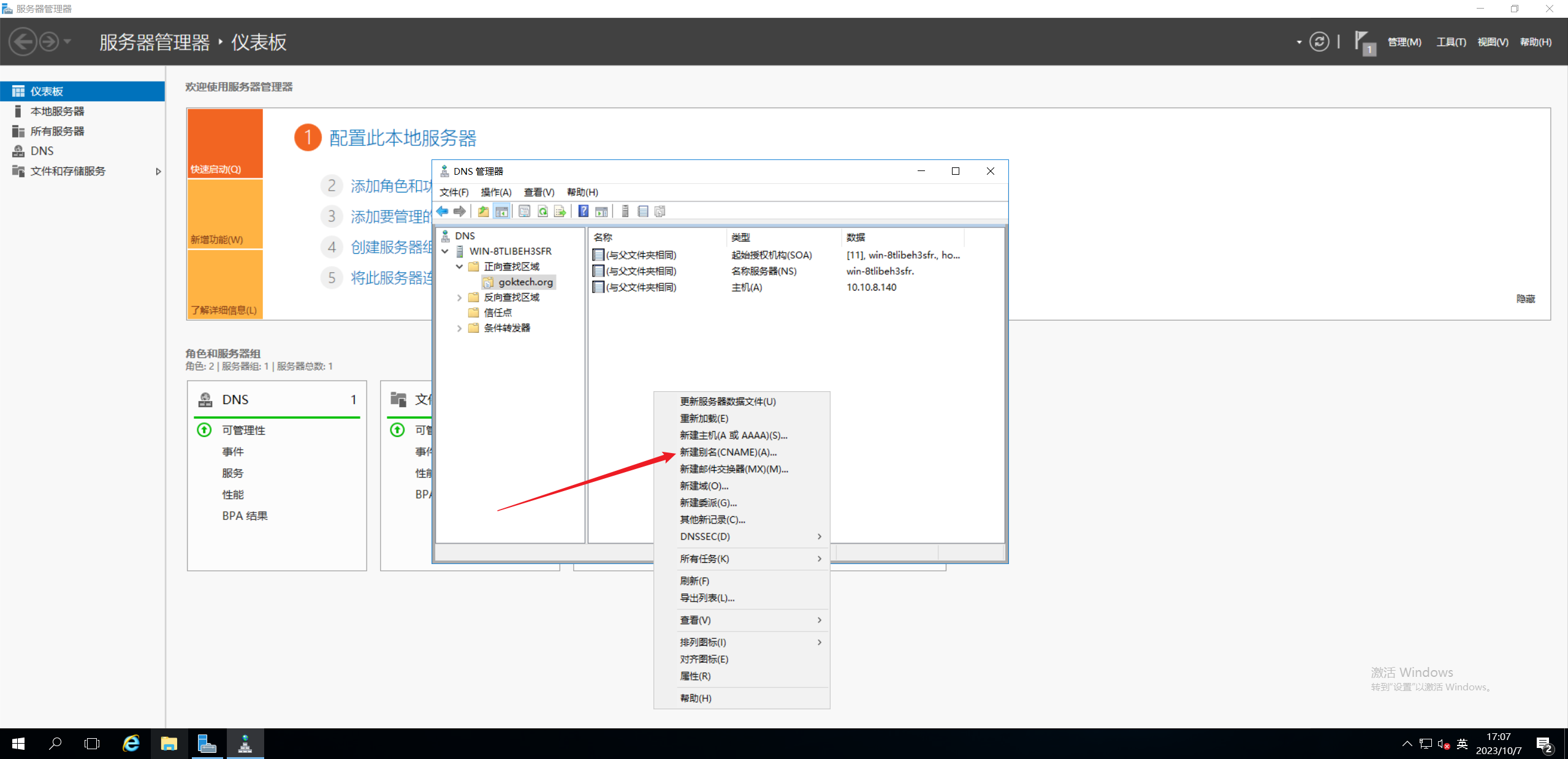
- 在名称处输入
www即可,在下放输入指向域名:
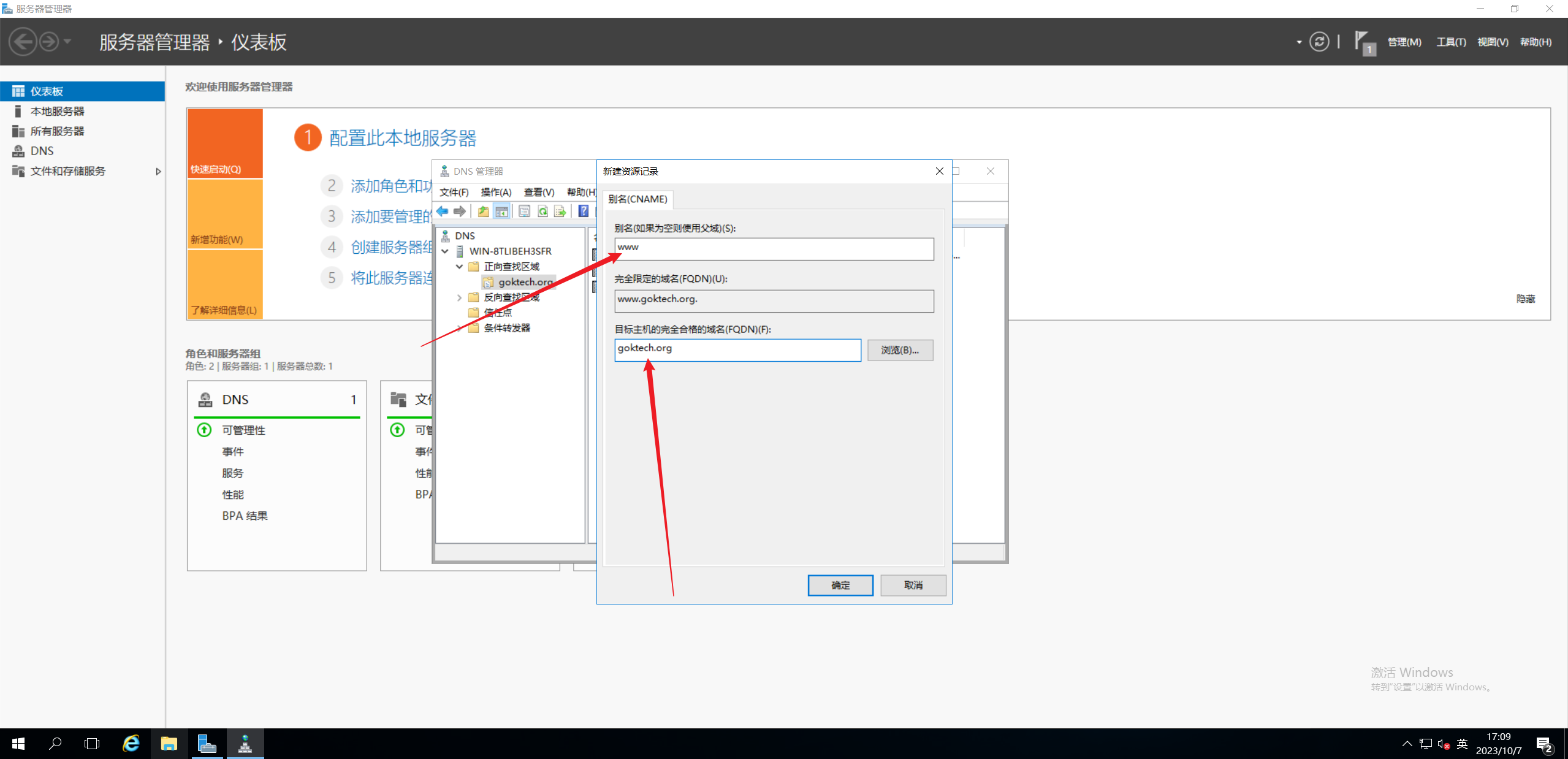
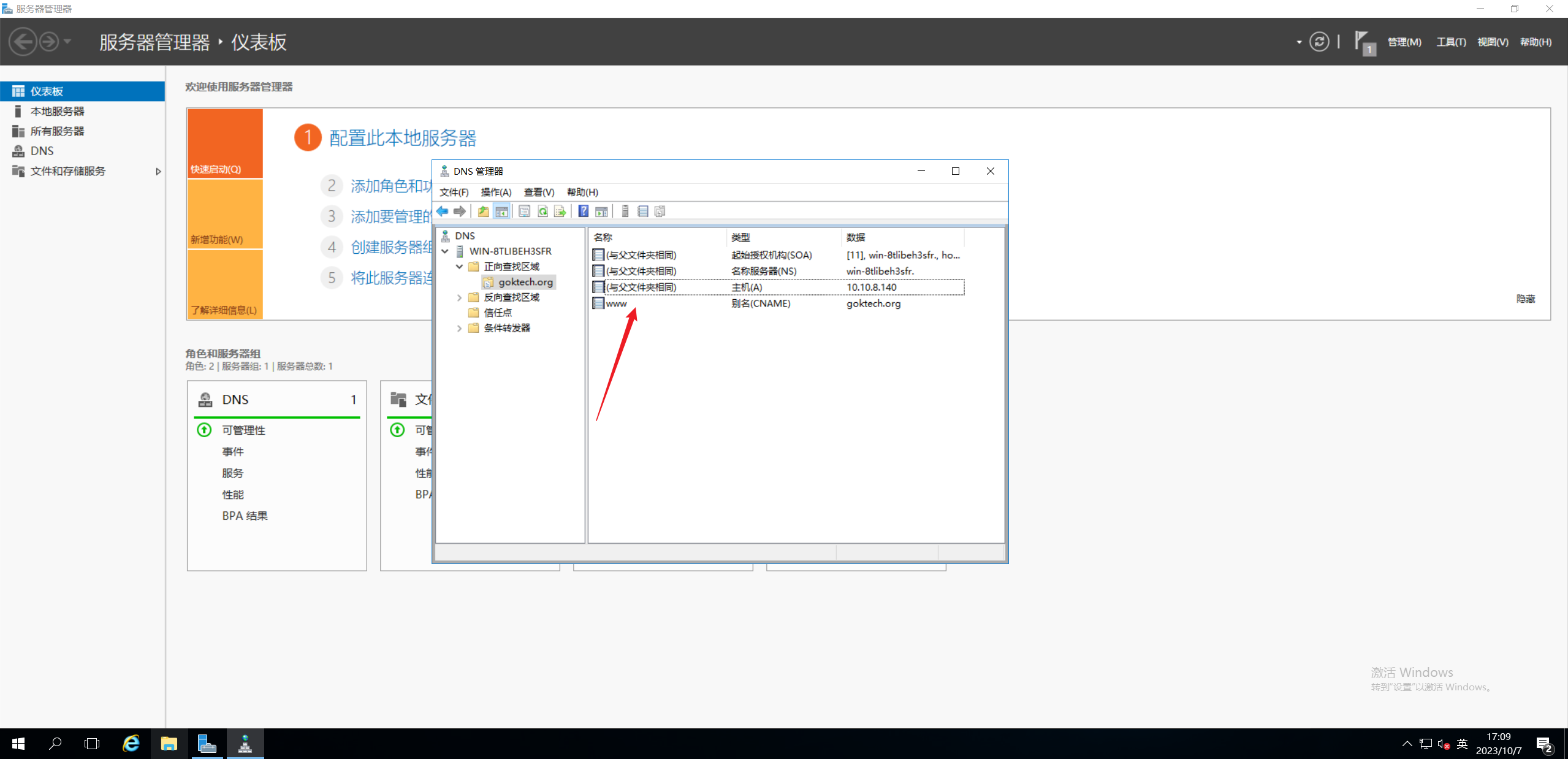
- 结果验证:
1 | C:\Users\Administrator>nslookup www.goktech.org |
新建子域
- 右键选择
新建域:
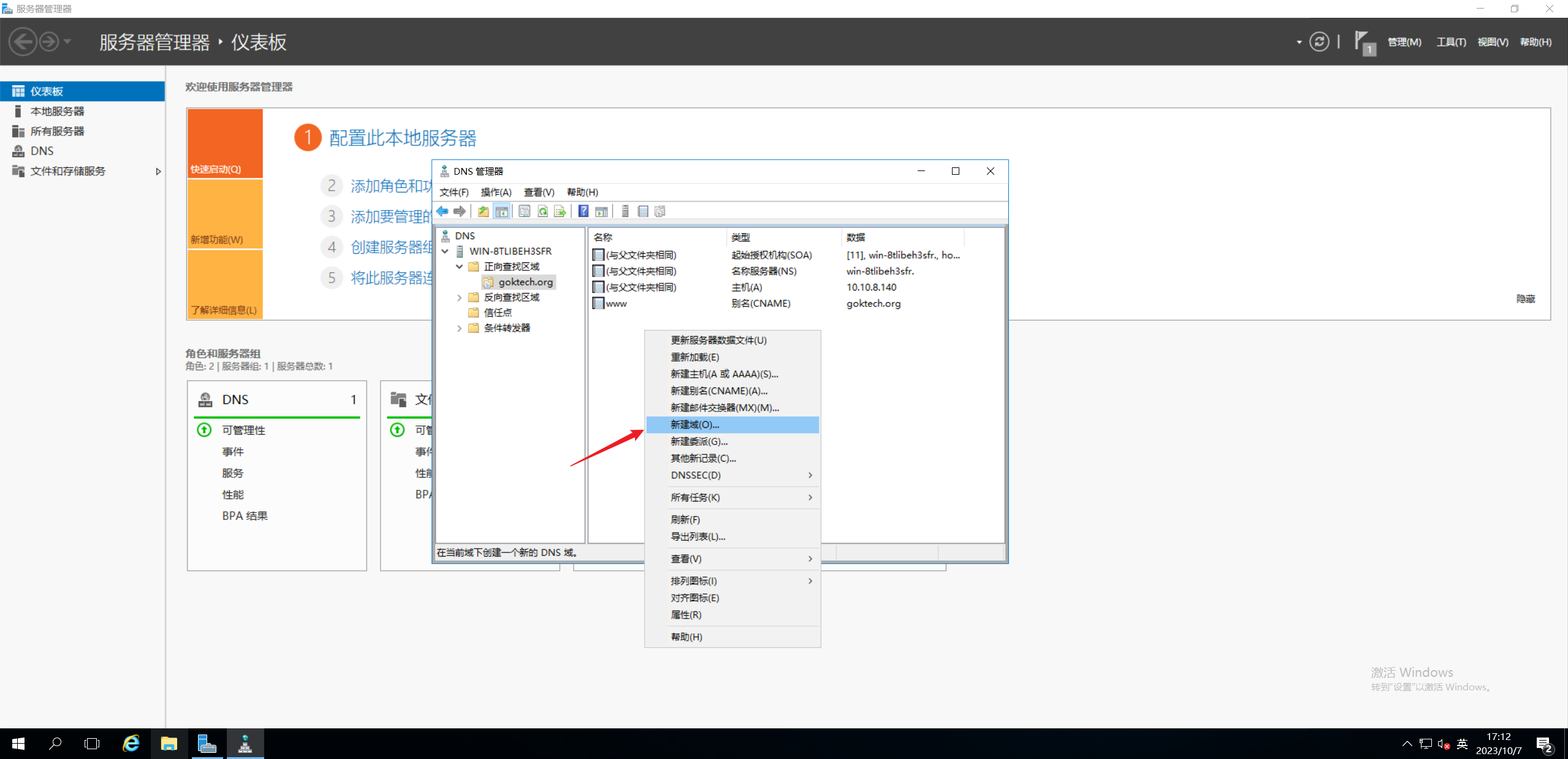
- 在弹出的框中输入对应三级域名,这里以
web为例:
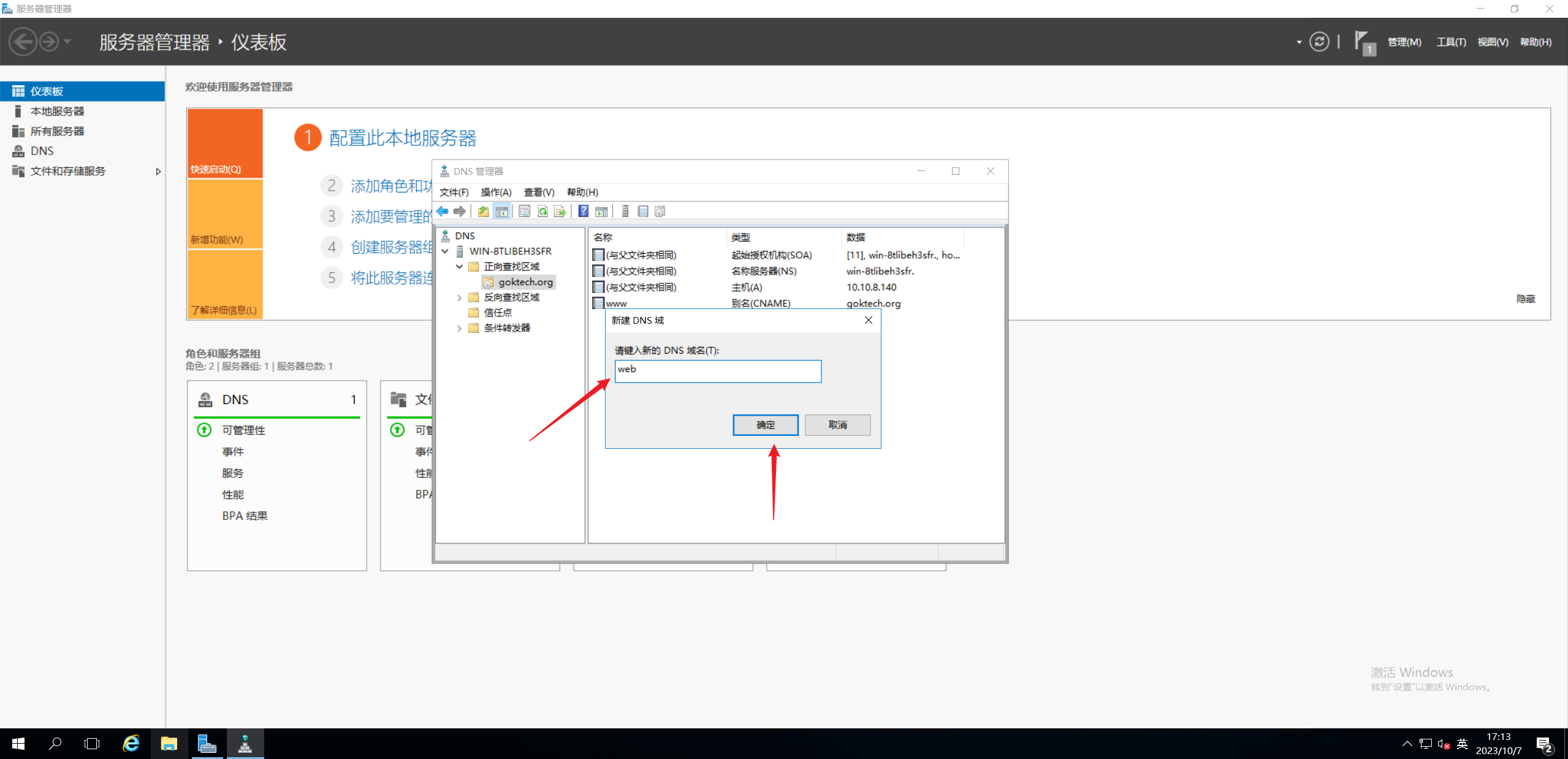
新建 A 记录
- 在
Web右键选择新建主机:

- 这里名称也可以不写,写入物理主机
IP,点击添加主机:
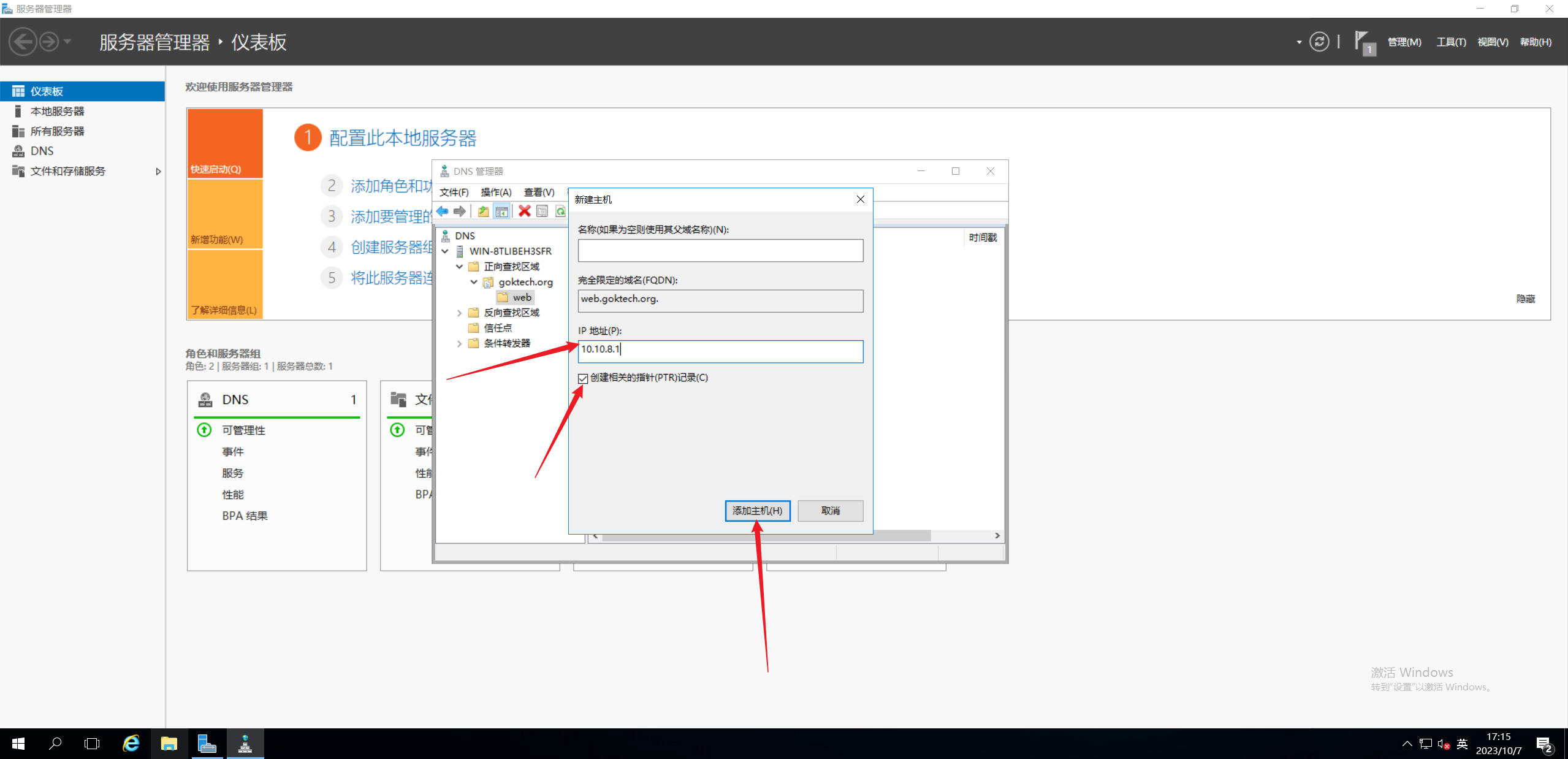
- 验证一下效果:
1 | C:\Users\Administrator>nslookup web.goktech.org |
- 物理主机上开个 Web 网站,尝试使用域名访问一下:
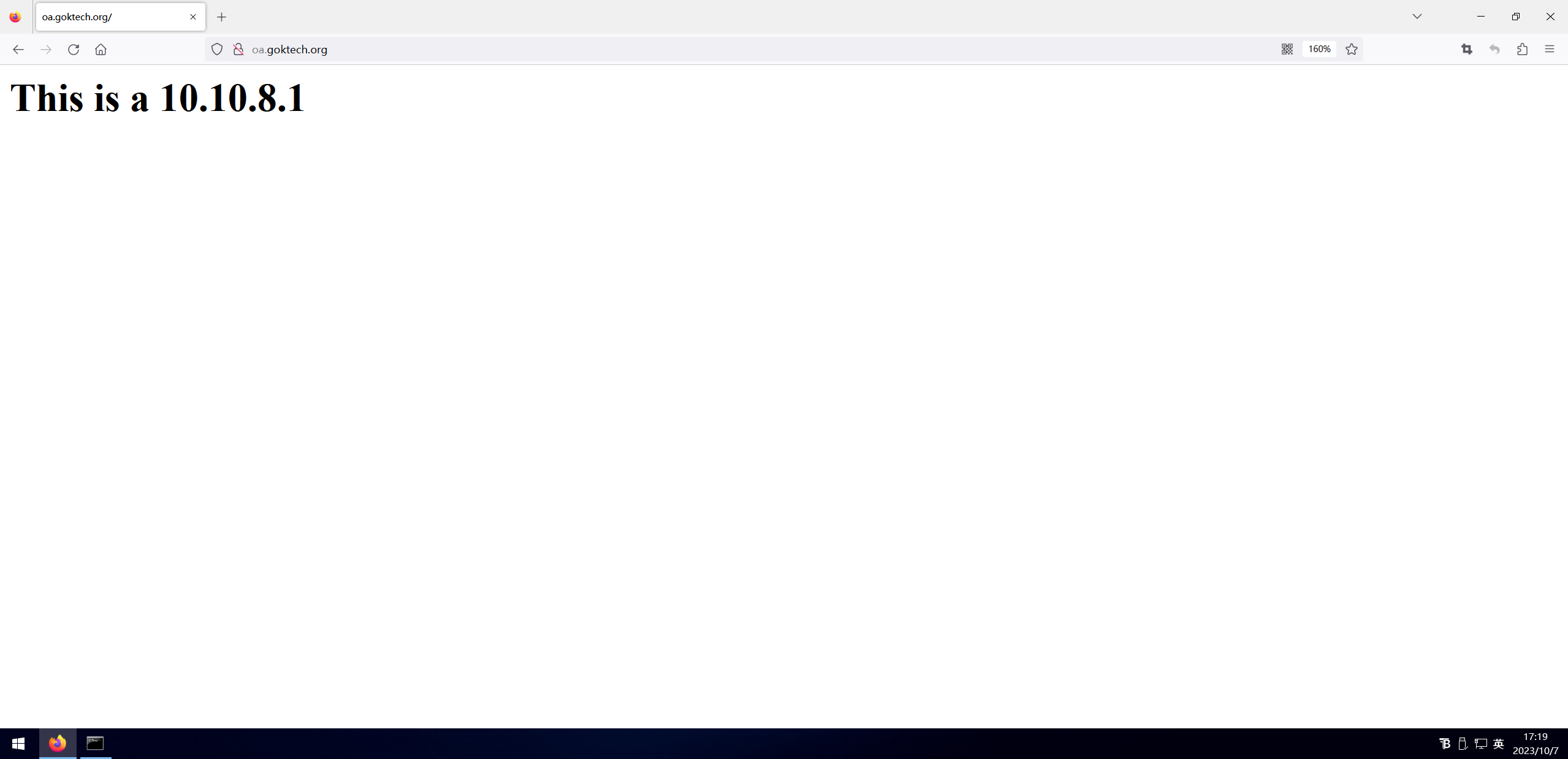
验证 PTR 记录
- 验证
goktech.org:
1 | C:\Users\Administrator>nslookup 10.10.8.140 |
- 验证
web.goktech.org:
1 | C:\Users\Administrator>nslookup 10.10.8.1 |
DNS 服务安装(主辅)
静态 IP 配置
前情提要:
- VMware Workstation 17 Pro
- Windows Server 2016(主 DNS)- 10.10.8.140
- Windows Server 2016(辅 DNS)- 10.10.8.150
- VMware Tools
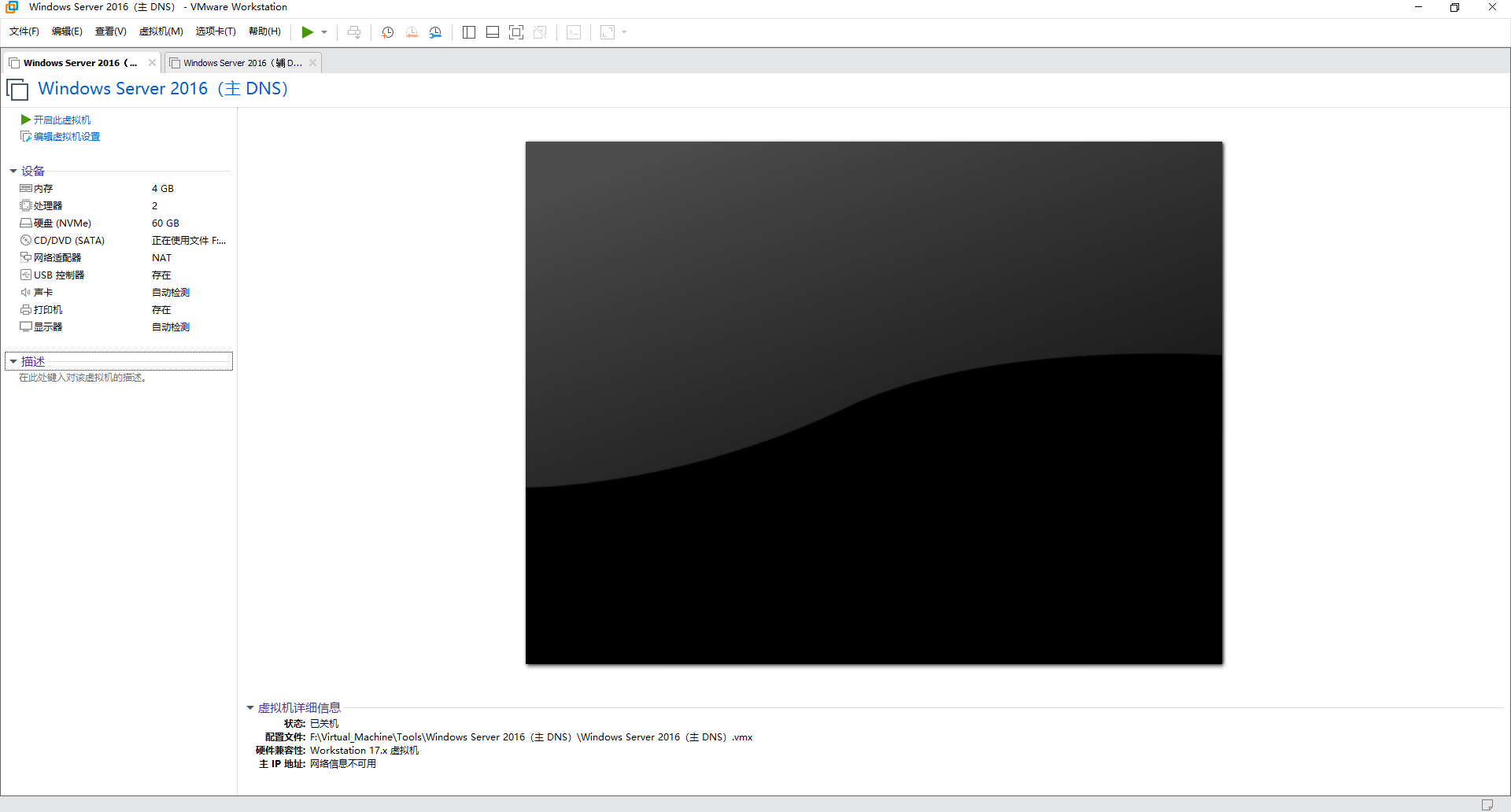
- 由于这里并没有配置
DHCP服务器,DNS服务器IP地址不固定。同样的Windows Server作为DNS服务器也需要固定其IP,避免重启后IP地址变化导致的DNS解析失效。
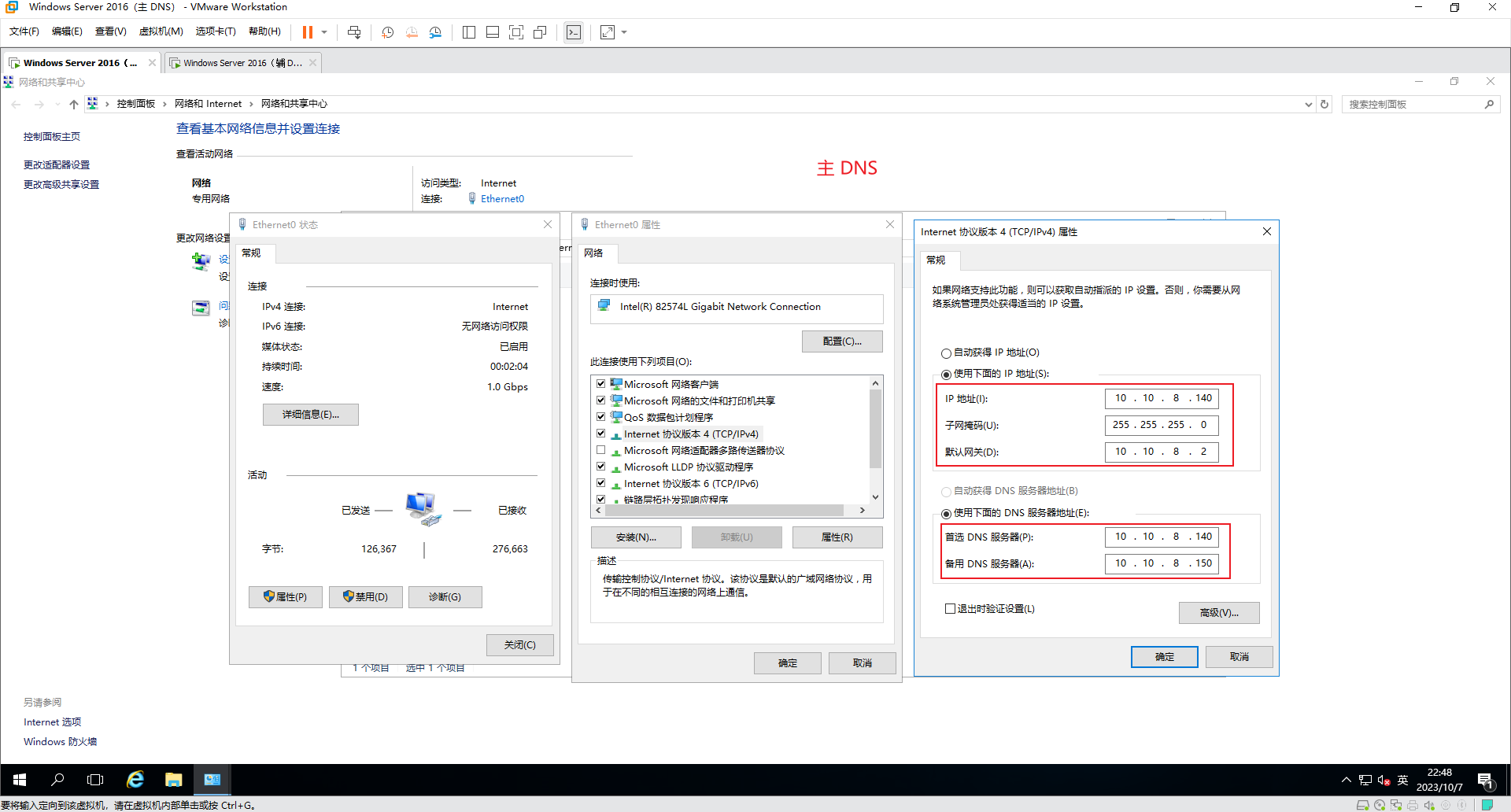
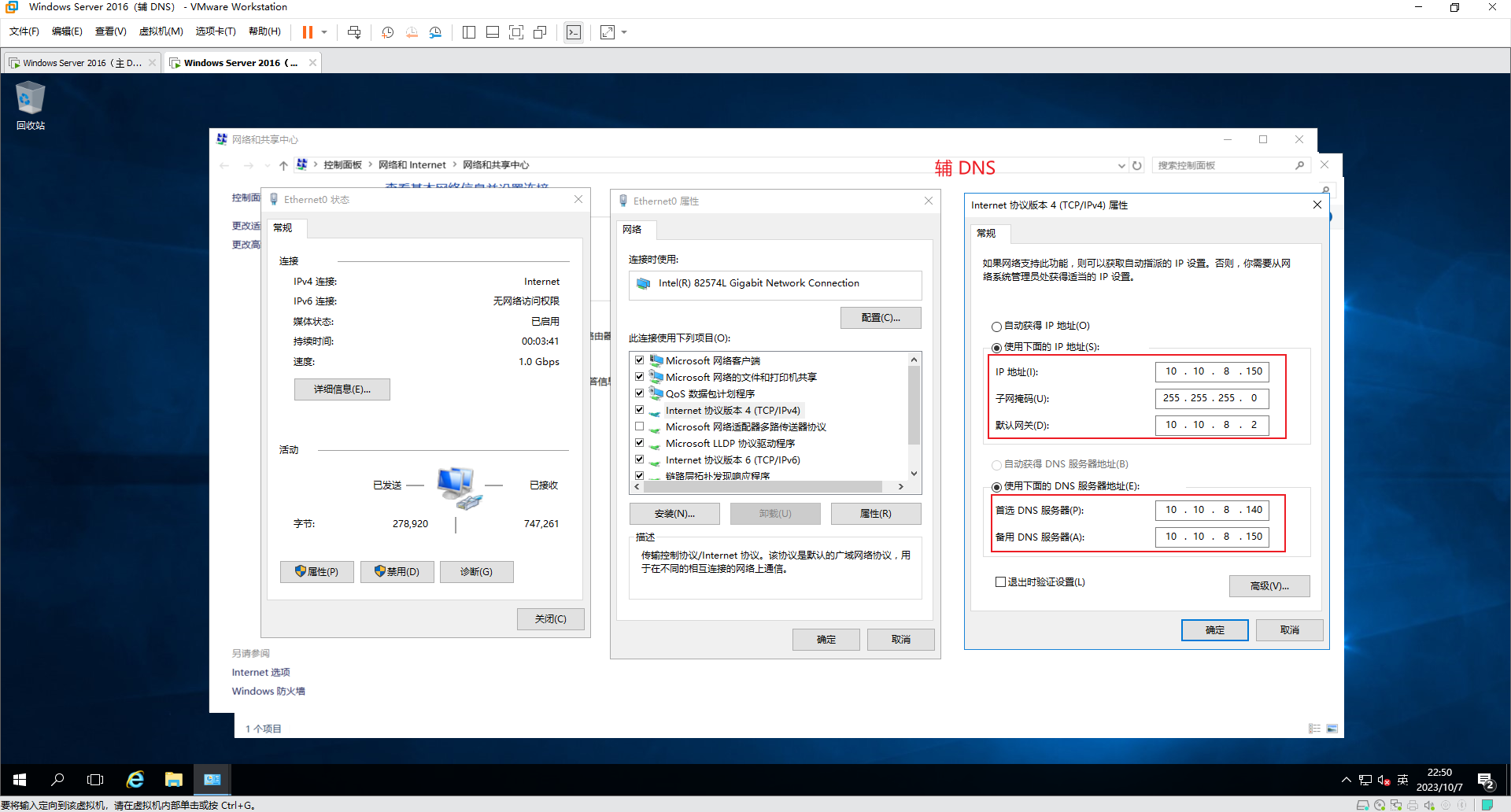
- 判断一下两者的连通性:
1 | C:\Users\Administrator>ping 10.10.8.140 |
- 这里有可能是不通的,因为这两台是由前一个配置中的初始快照而来,系统的
SID一致,需要修改一下:
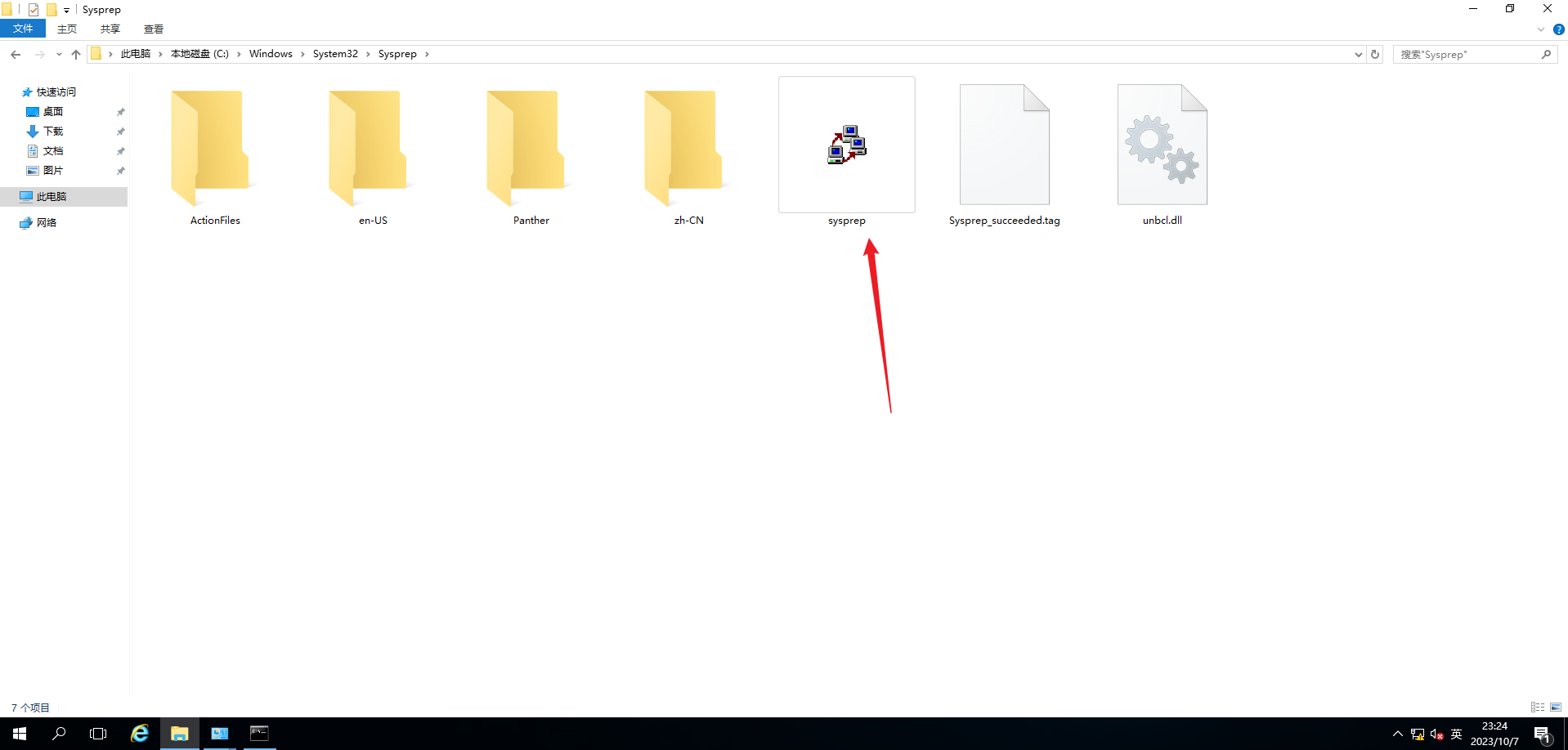
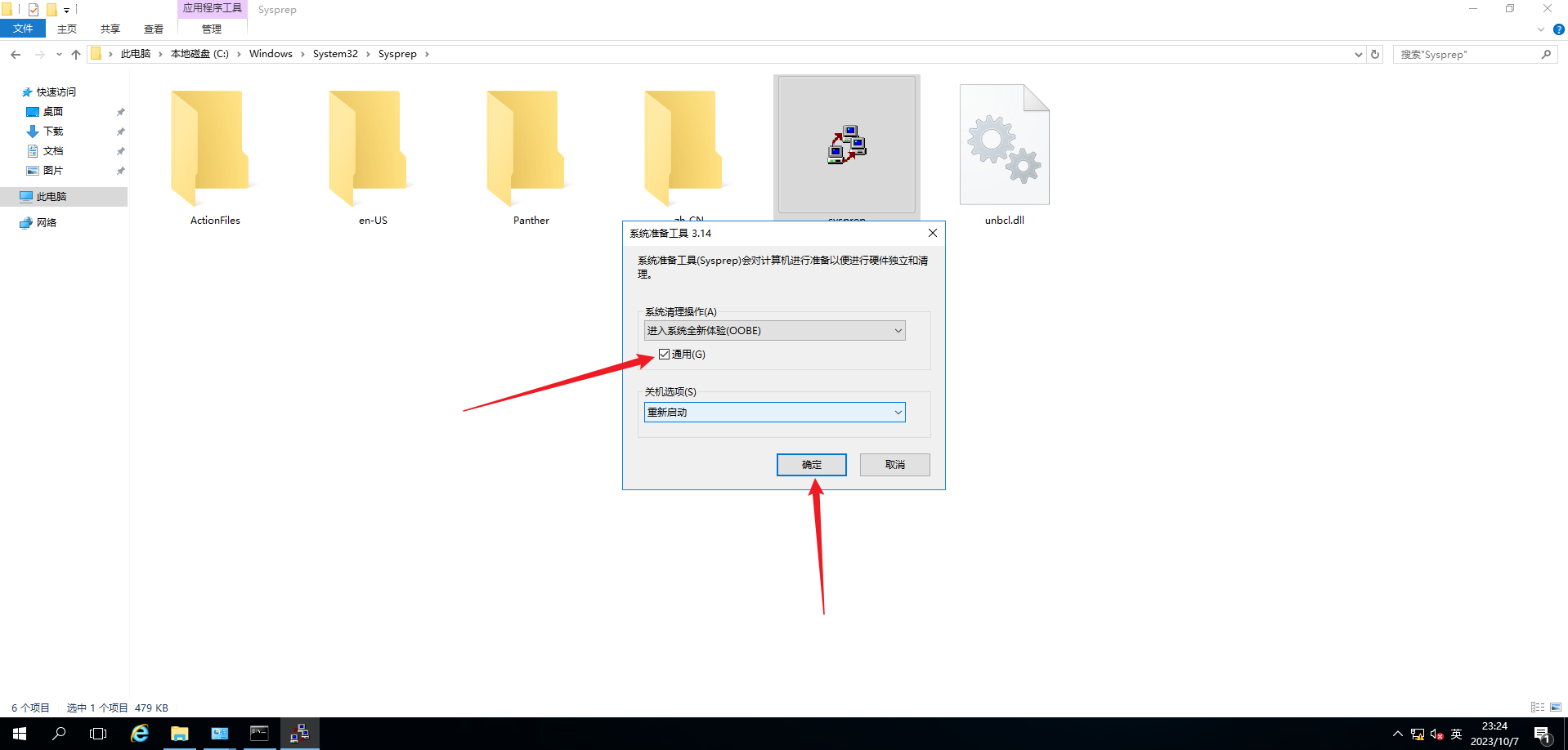
- 配置完记得关闭防火墙。
DNS 服务器配置
- 截图累了,直接文字描述吧。
主 DNS
- 这里配置与前面一致,这里不做详述。
- 主要配置内容:
- 新建正向查找区域
- 新建反向查找区域
- 配置三个
A记录:A - goktech.org - 10.10.8.140A - ns1.goktech.org - 10.10.8.140A - ns2.goktech.org - 10.10.8.150
- 修改
NS记录:NS - ns1.goktech.orgNS - ns2.goktech.org
辅 DNS
新建正向查找区域
- 对于辅
DNS而言,只需要在正向查找区域中创建辅助区域即可。 - 默认即可,点击
下一步:
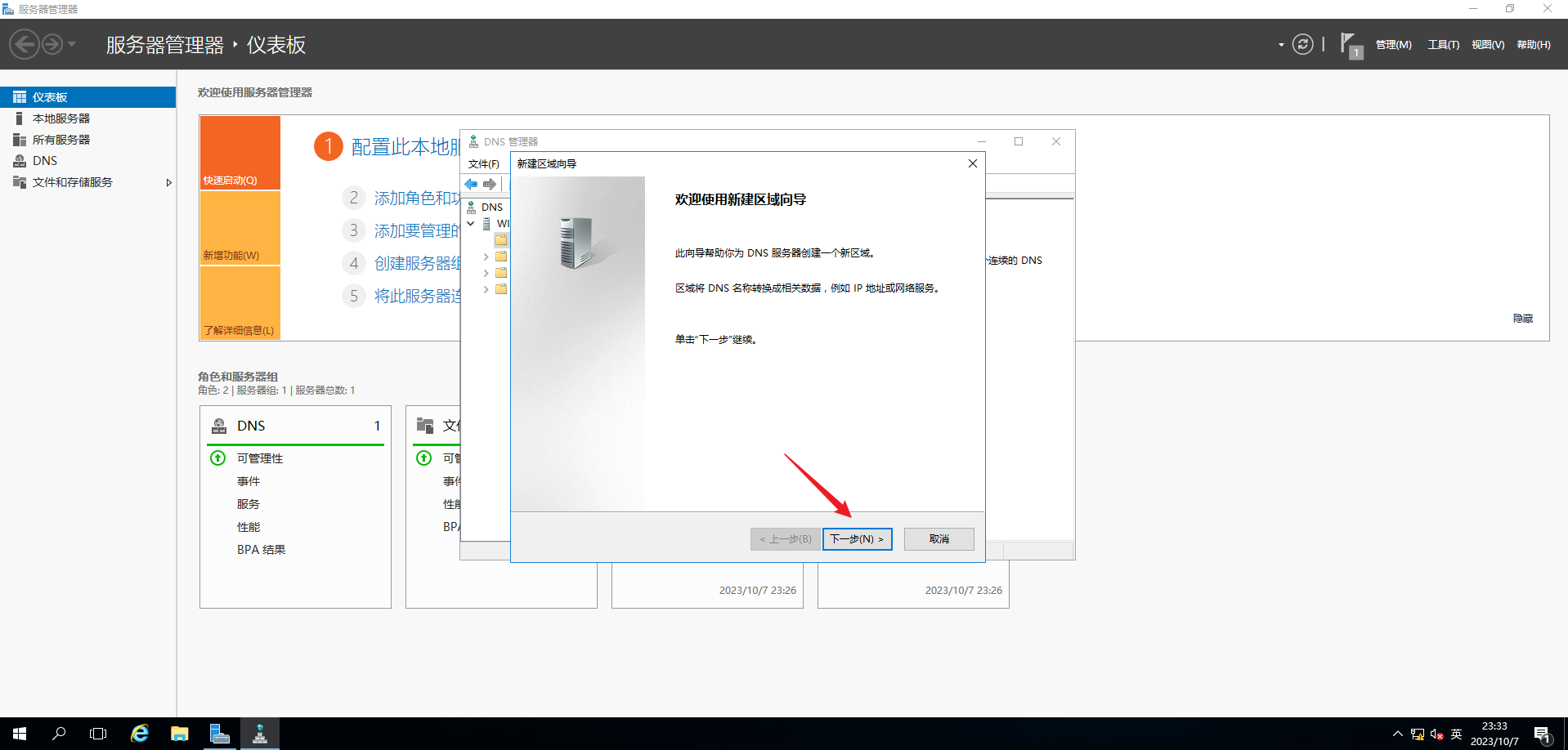
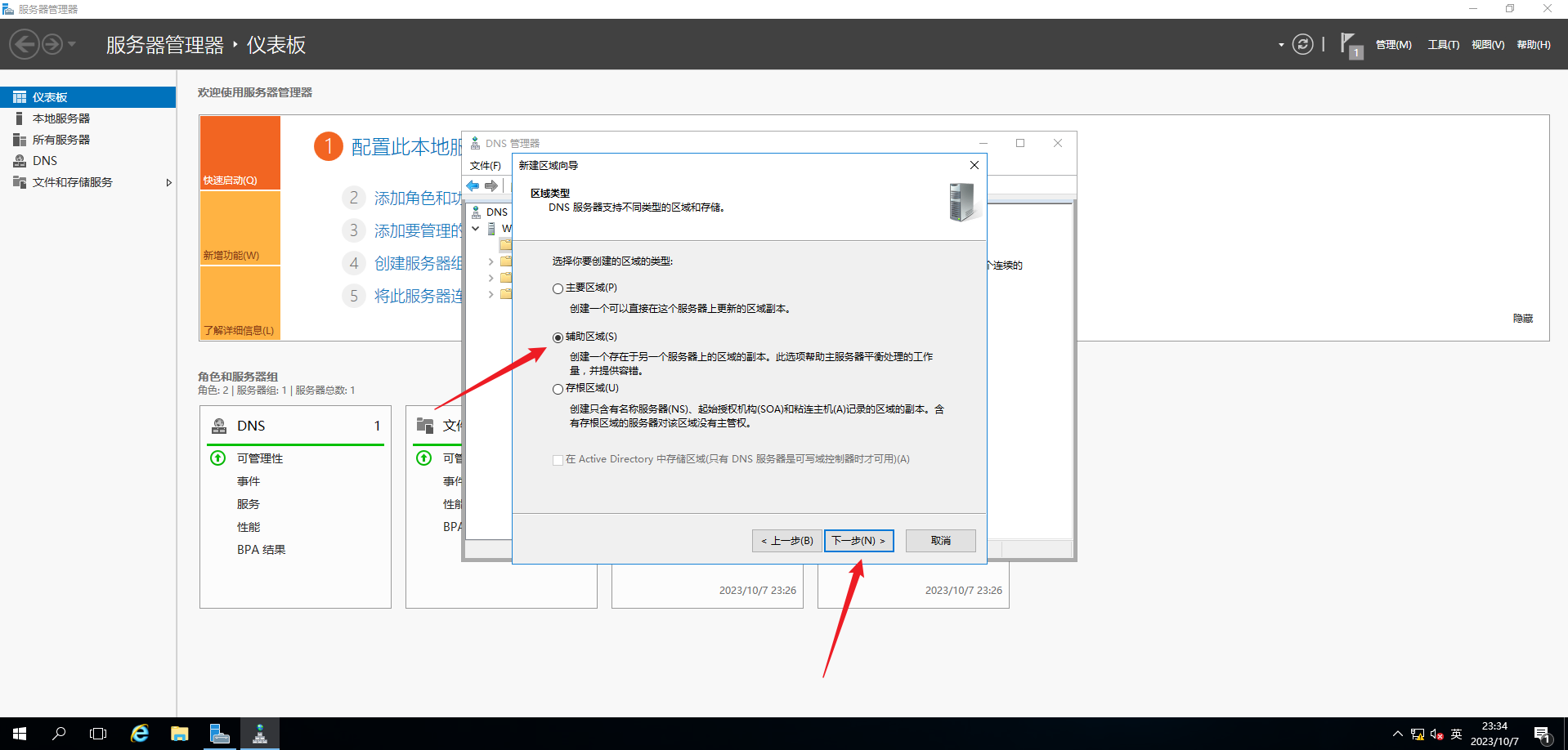
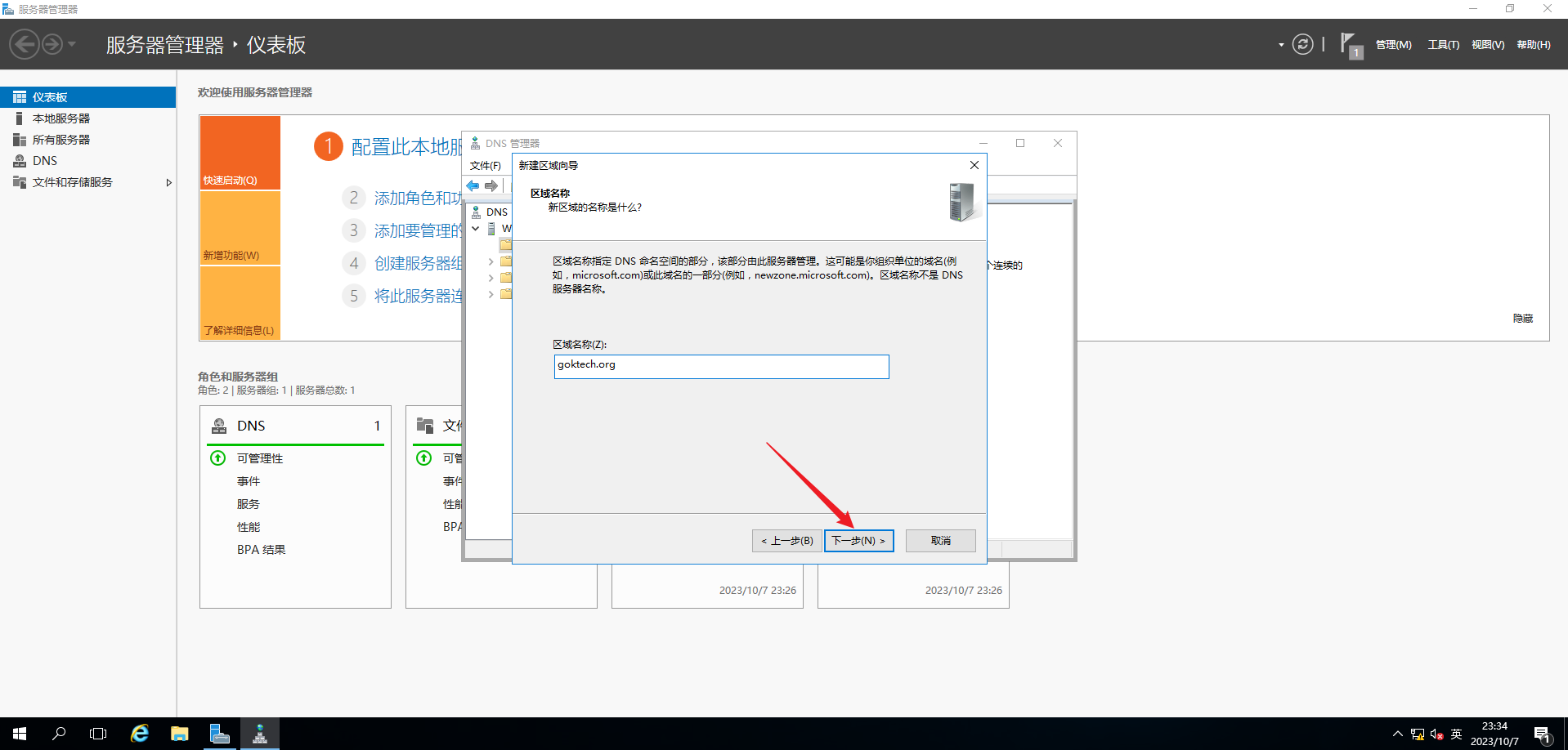
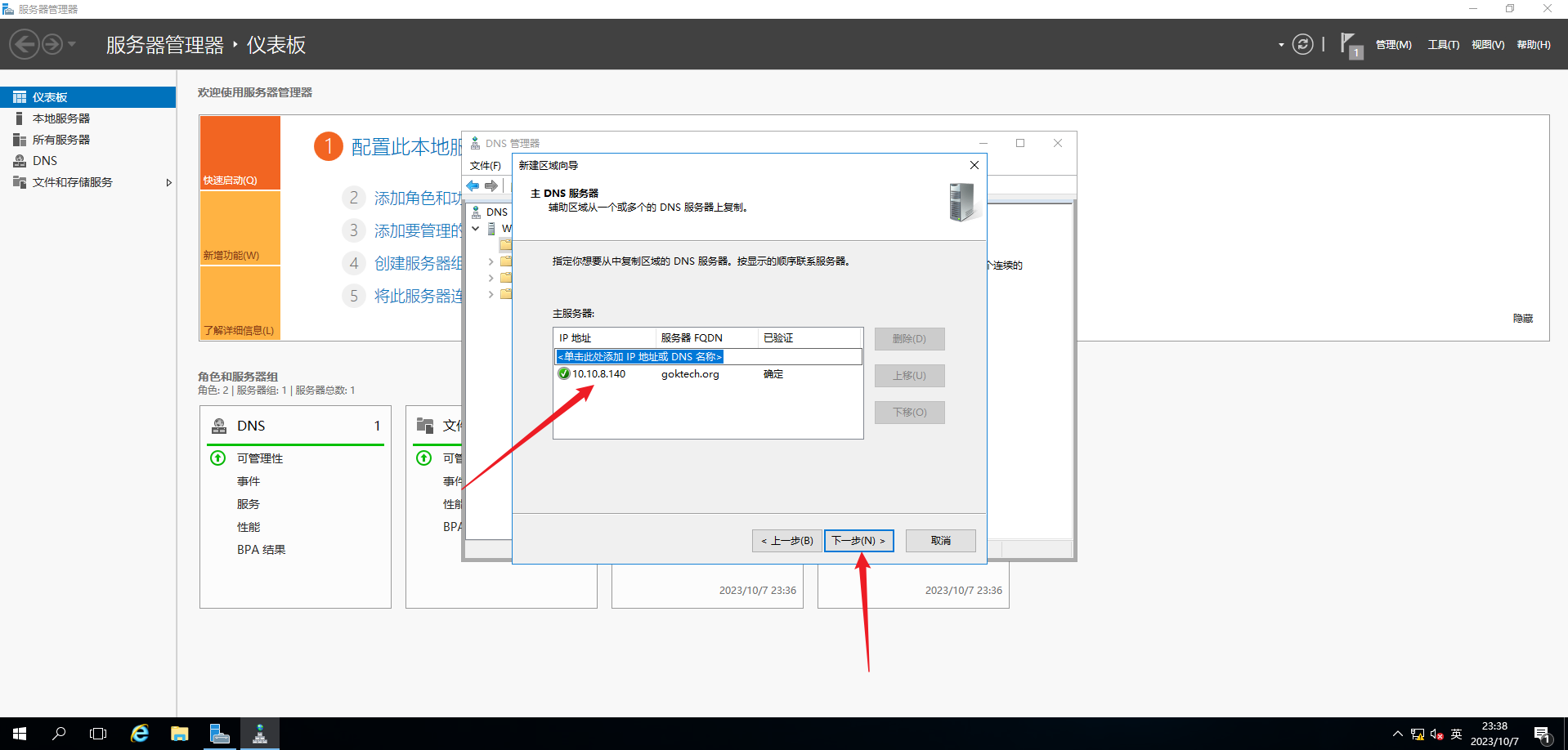
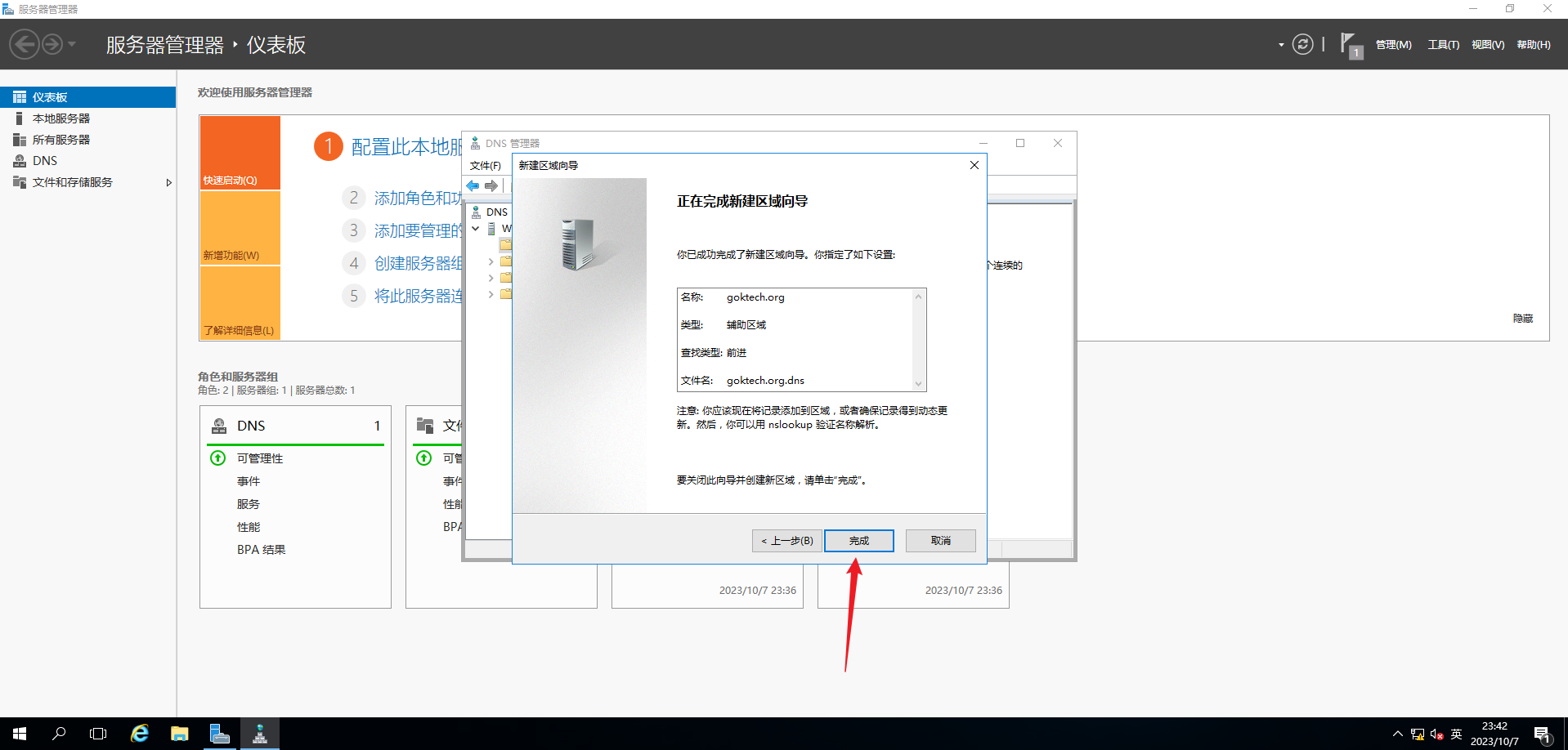
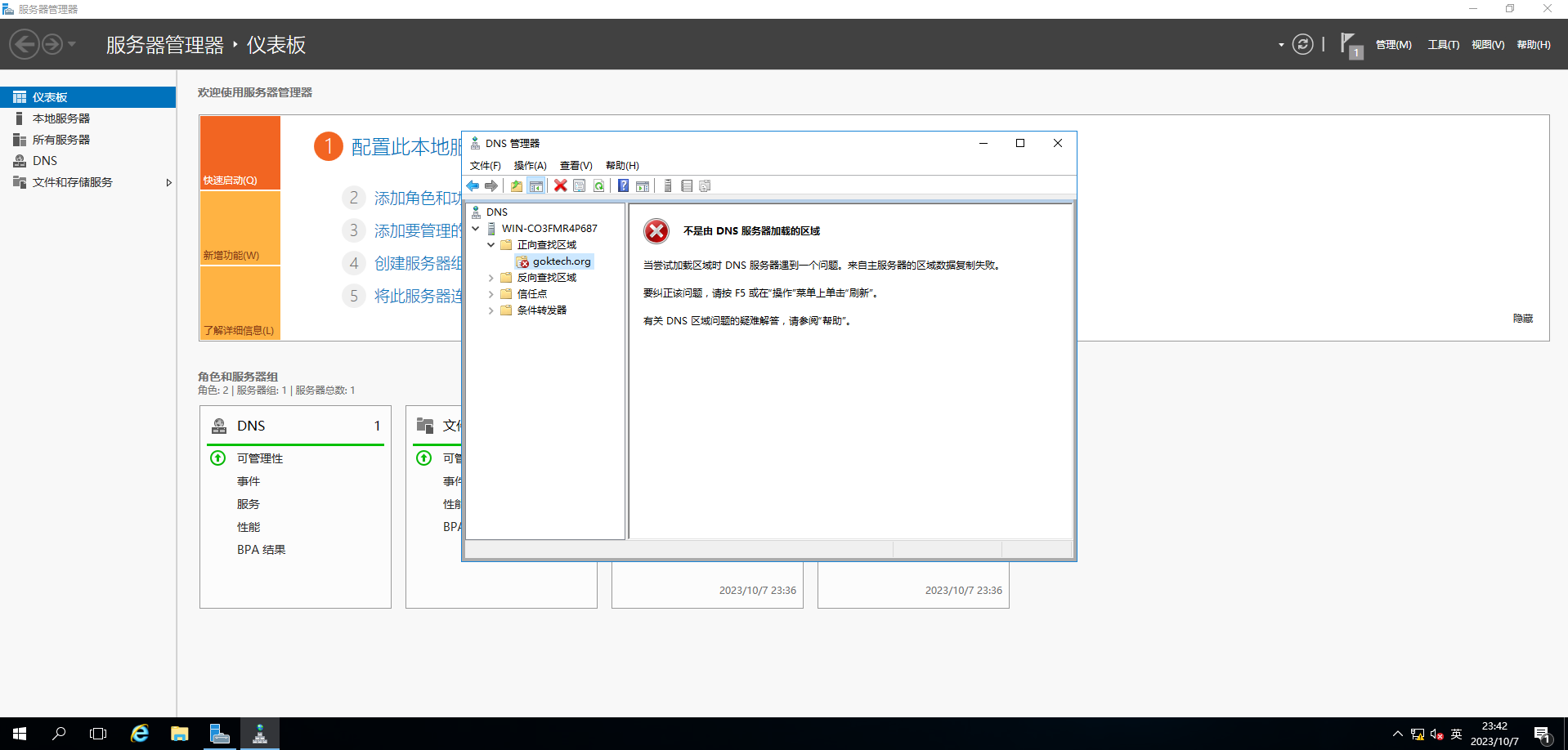
新建反向查找区域
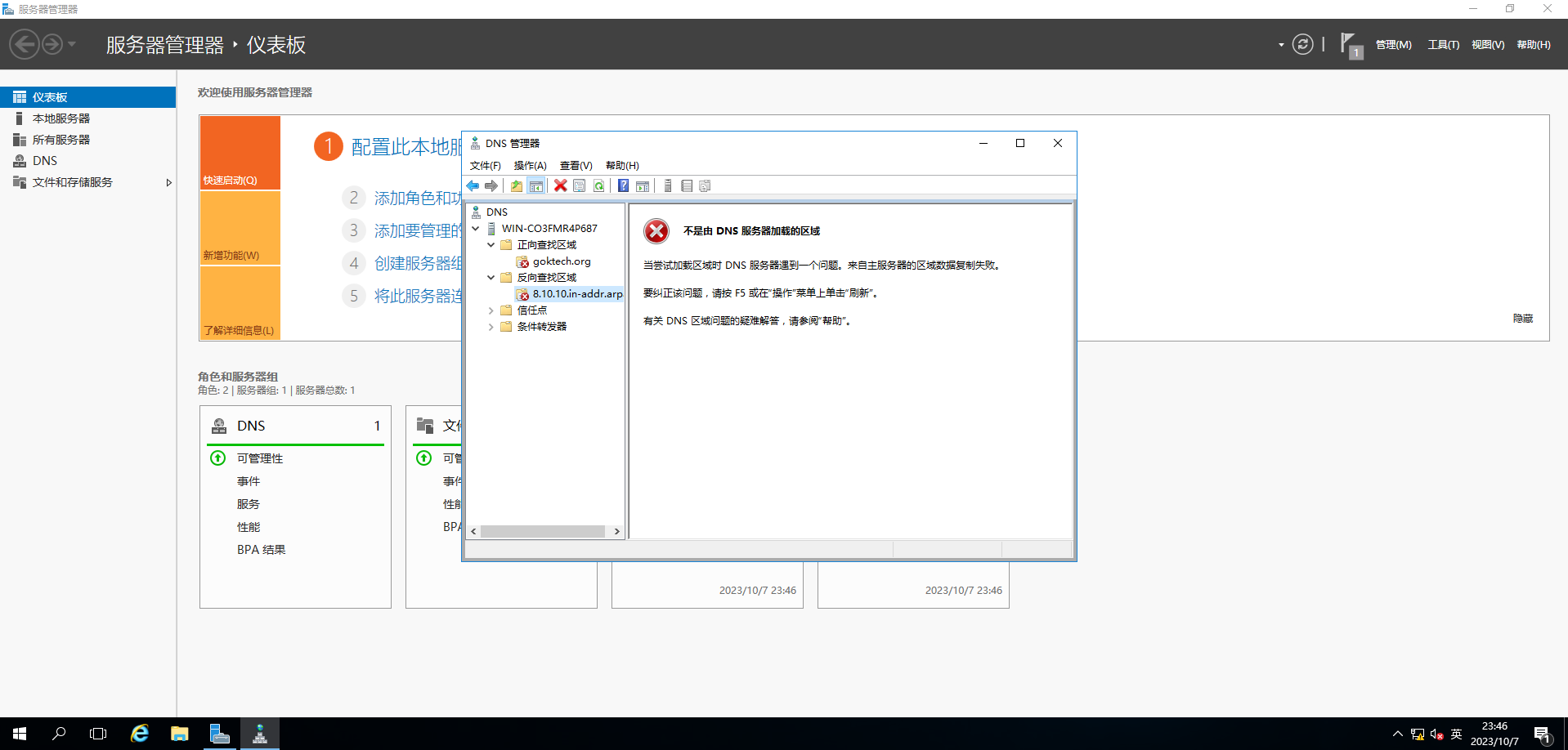
区域传送
- 进行了辅
DNS的辅助区域创建,但是显示内容与正常现象稍有不同。原因是因为在主DNS上暂未配置区域传送:
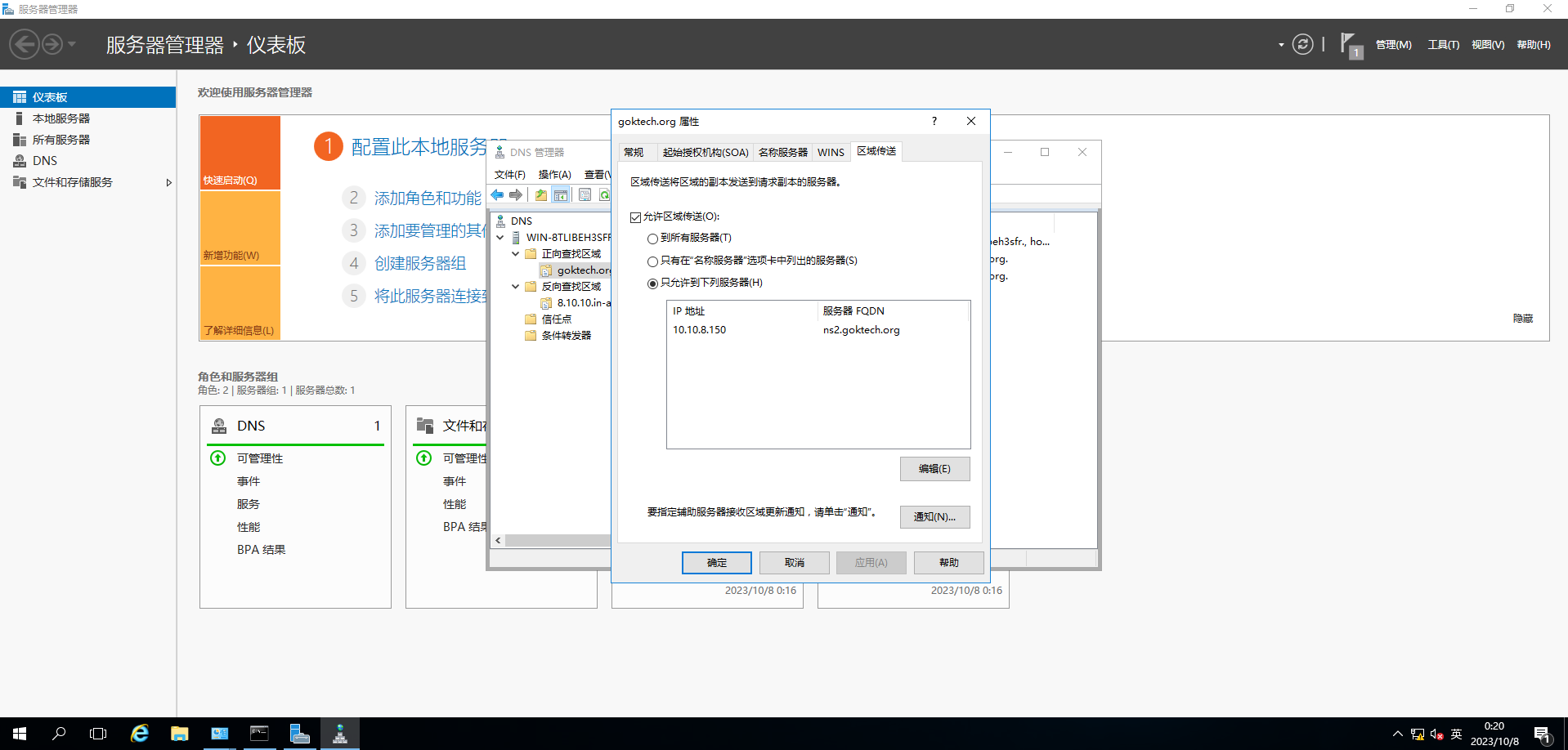
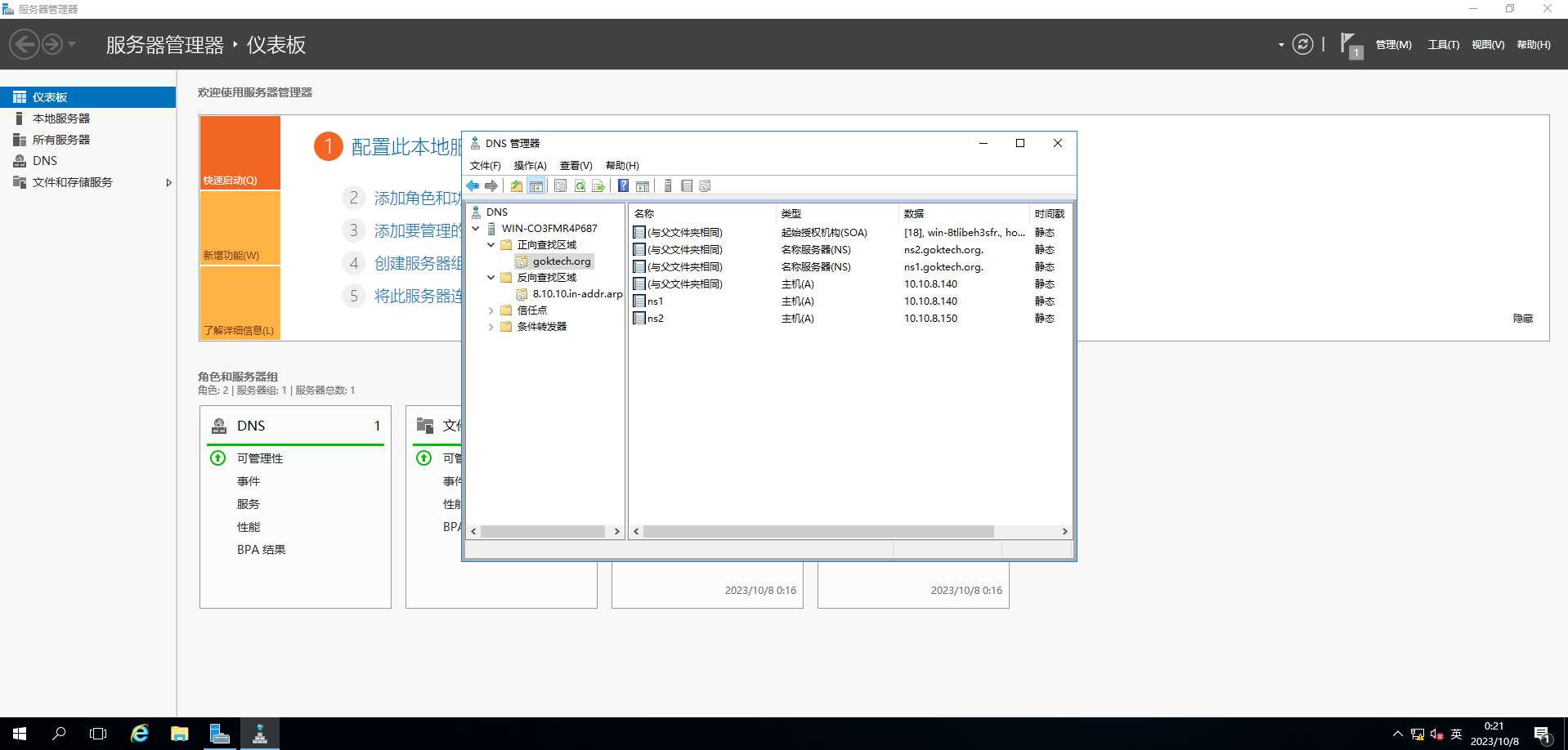
区域委派
- 主辅
DNS服务器共同为goktech.org服务工作,且goktech.org中。主DNS,起到主要负责功能。这时候,主DNS可将xixi.goktech.org这个子域委派给辅DNS进行管理。 - 在辅
DNS新建正向查找区域:xixi.goktech.org。
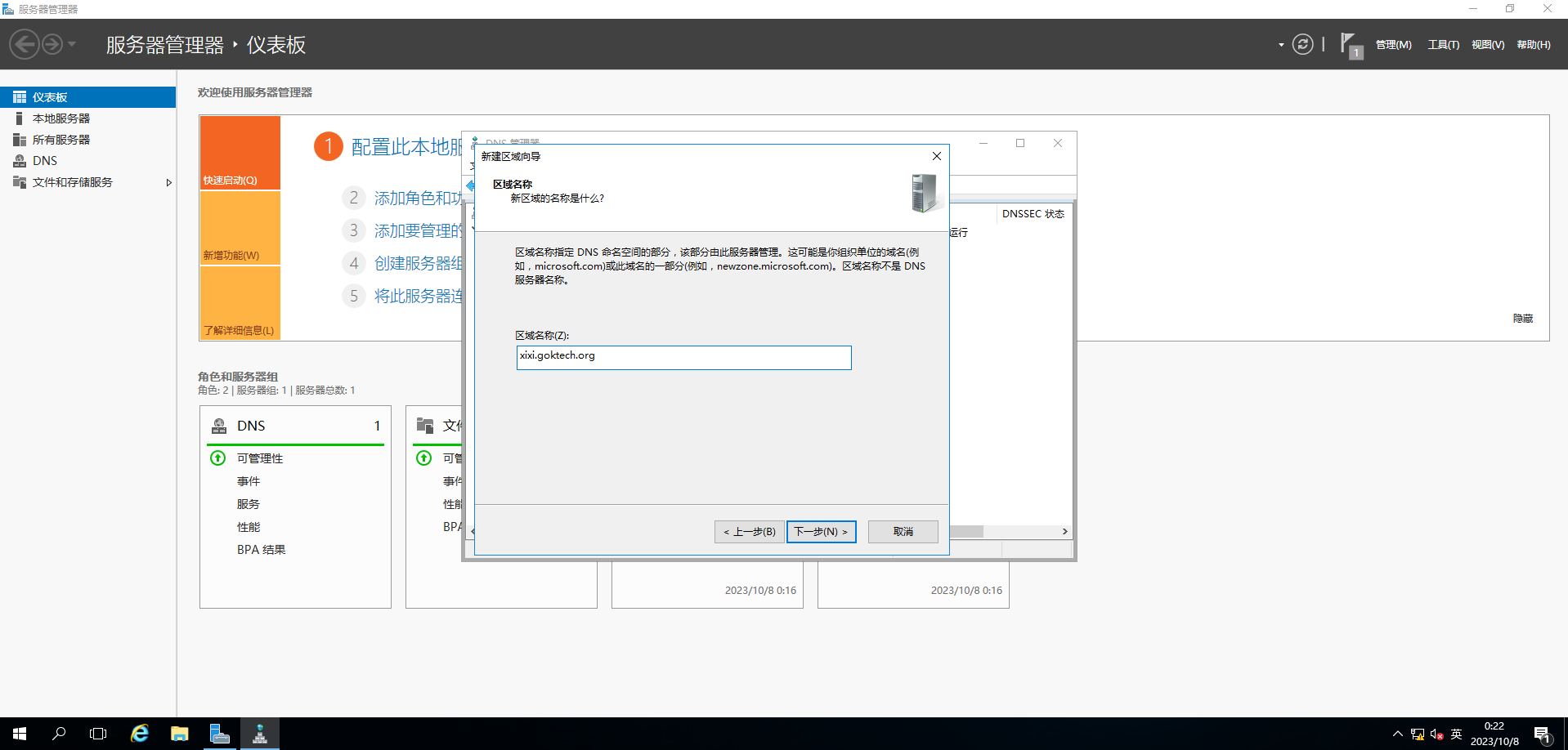
- 新建
A记录:
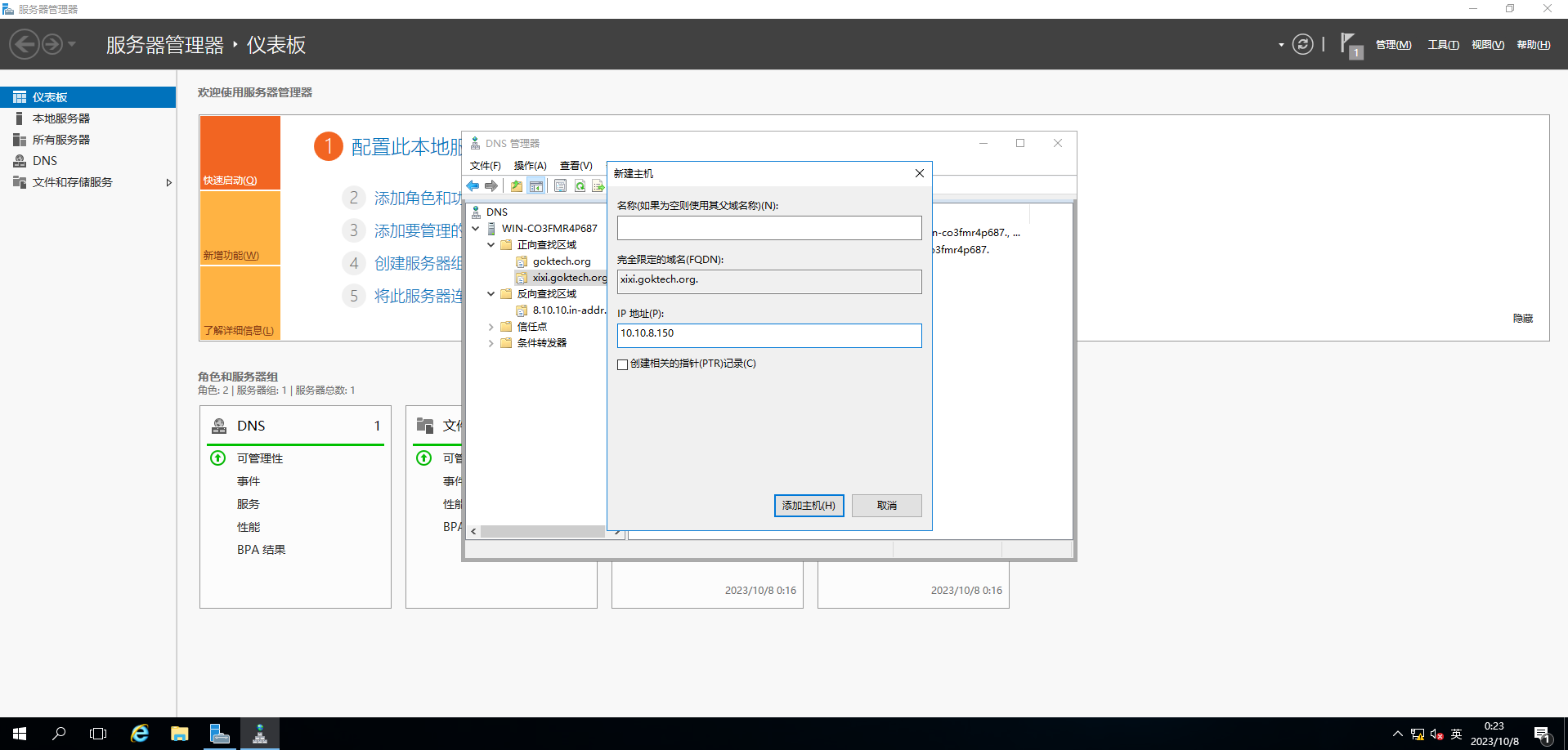
- 在主
DNS上新建委派,将xixi.goktech.org交给辅DNS解析:
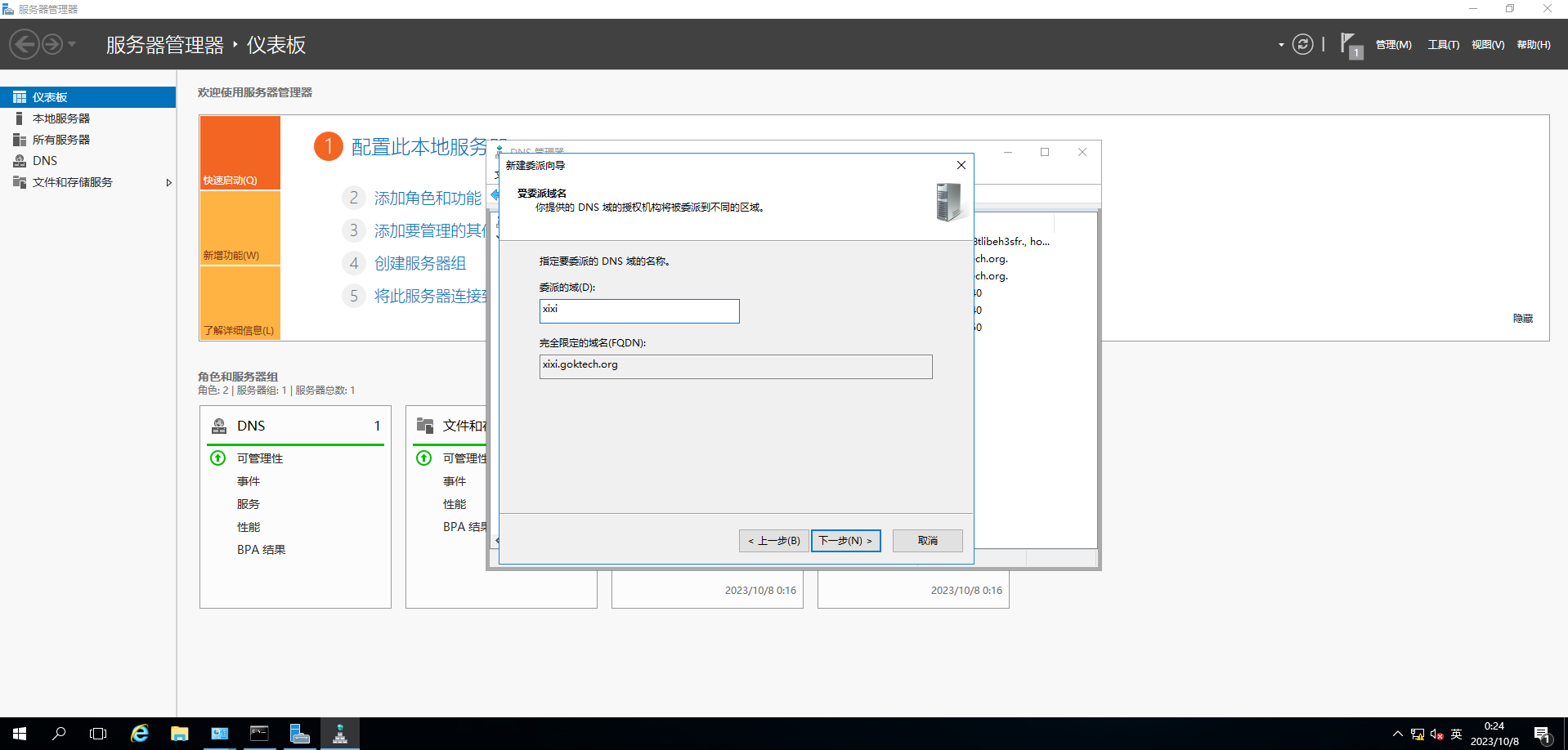
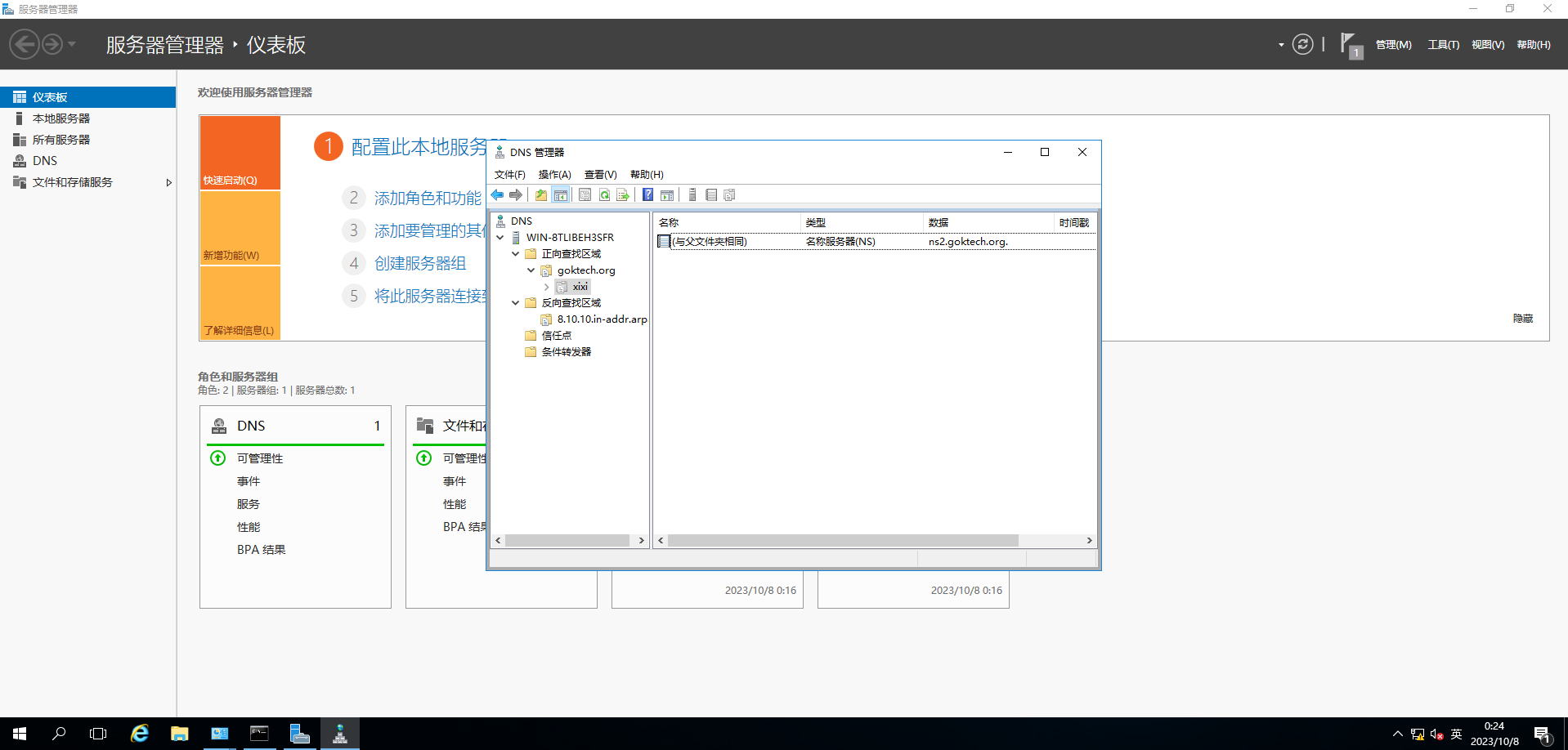
- 这时候可以在客户端上,进行关于
xixi.goktech.org的DNS查询,且不设定查询DNS服务器IP地址,将会出现下面的现象。由于现在主DNS已经xixi.goktech.org这个域交给辅DNS来管理和处理。 - 所以当主
DNS收到相对应的信息,发现其属于xixi.goktech.org,就会交付给辅DNS进行处理,就产生了所谓的非权威应答。
1 | C:\Users\Administrator>nslookup xixi.goktech.org |
本博客所有文章除特别声明外,均采用 CC BY-NC-SA 4.0 许可协议。转载请注明来自 Yongz丶!